
Zebra® KR403
Drukarka kwitów do infokiosku
Podręcznik integratora
P1016701-141
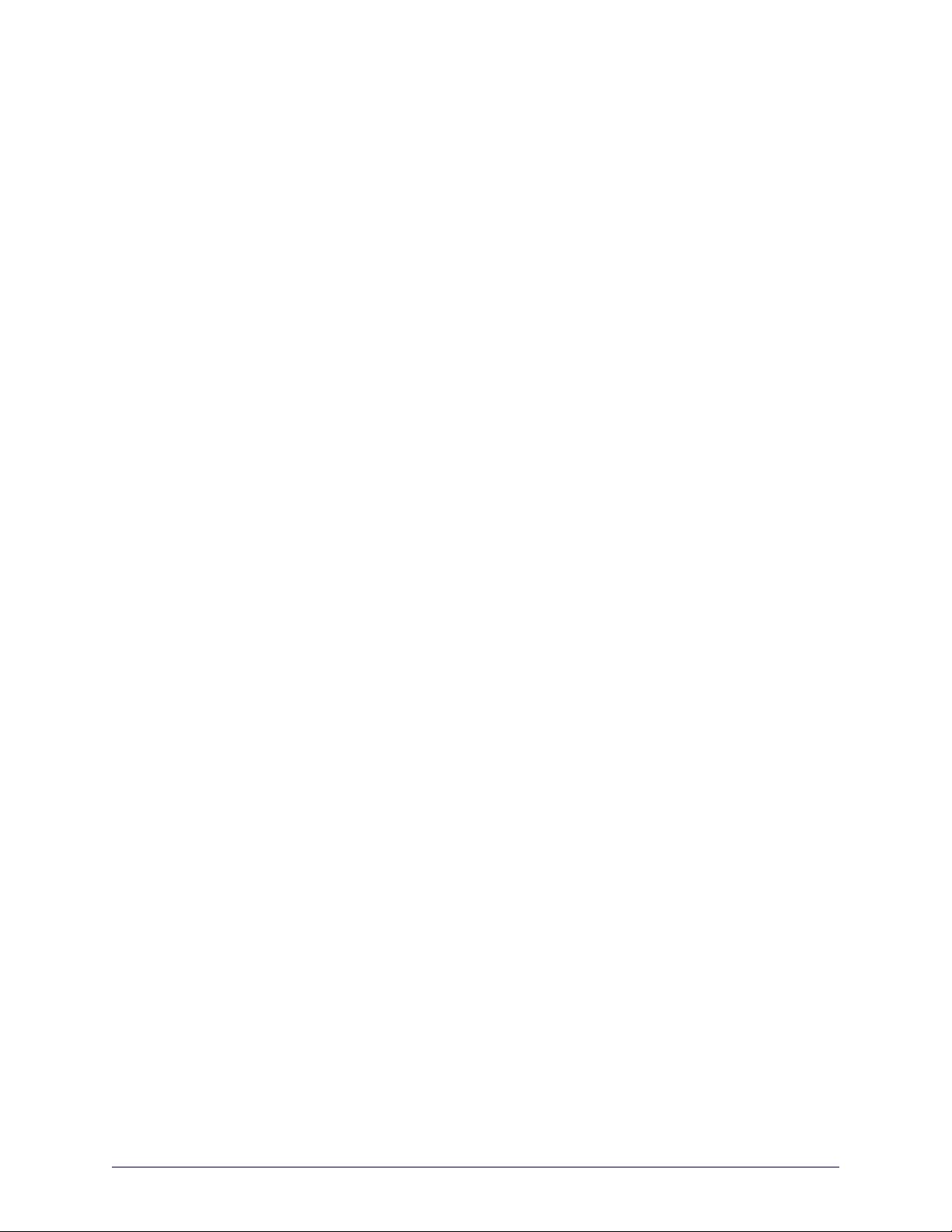
© 2009 ZIH Corp. Prawa autorskie do niniejszego podręcznika oraz oprogramowania i/lub oprogramowania
sprzętowego zainstalowanego w drukarce opisanej w niniejszym podręczniku należą do ZIH Corp. Nieautoryzowane
kopiowanie niniejszego podręcznika, oprogramowania i/lub oprogramowania sprzętowego zain st alowanego
w drukarce grozi karą pozbawienia wolności do jednego roku lub karą pieniężną do wysokości 10 000 USD
(17 U.S.C.506). Osoby naruszające prawa autorskie mogą także podlega ć odpowiedzialności cywilnej.
®
Niniejszy produkt może zawierać programy ZPL
Equalizer
®
3
®
, E
oraz czcionki Monotype Imaging. Oprogramowanie © ZIH Corp. Wszelkie prawa zastrzeżone na
, ZPL II® oraz ZebraLink™, technologię Element Energy
całym świecie.
ZebraLink oraz wszystkie nazwy i numery produktów stanowią znaki towarowe, a Zebra, logo Zebra, ZPL, ZPL II,
technologia Element Energy Equalizer oraz E
3
to zastrzeżone znaki towarowe ZIH Corp. Wszelkie prawa
zastrzeżone na całym świecie.
Pozostałe nazwy marek, produktów oraz znaki towarowe są własnością odpowiednich właścicieli. Dodatkowe
informacje o znakach towarowych znajdują się w sekcji “Trademarks” na płycie CD dostarczonej z produktem.
Oświadczenie o poufności Niniejszy podręcznik zawiera poufne informacje stanowiące własność firmy Zebra
Technologies Corporation oraz jej spółek zależnych (“Zebra Technologies”). Ten dokument jest przeznaczony
wyłącznie do informacji i użytku przez strony obsługujące i konserwujące opisane w nim urządzenie. Takich
poufnych informacji nie można wykorzystywać, reprodukować ani ujawniać innym stronom do dowolnych celów,
bez wcześniejszego uzyskania wyraźnej pisemnej zgody firmy Zebra Technologies Corporation.
Ulepszenia produktu Strategia firmy Zebra Technologies Corporation kładzie nacisk na ciągłe ulepszenia
oferowanych produktów. Z tego też powodu wszystkie specyfikacje i konstrukcje mogą ulec zmianie bez
powiadomienia.
Wyłączenie odpowiedzialności Zebra Technologies Corporation podejmuje wszelkie wysiłki w celu
zapewnienia poprawności opublikowanych specyfikacji inżynieryjnych i podręczników. Takie wysiłki nie
wykluczają jednak możliwości wystąpienia błędów. Zebra Technologies Corporation zastrzega sobie prawo do
poprawiania takich błędów oraz zrzeka się odpowiedzialności wynikającej z ich wystąpienia.
Ograniczenie odpowiedzialności W żadnym razie Zebra Technologies Corporation lub dowolna strona
związana z tworzeniem, wytwarzaniem czy dostawą załączonego produktu (w tym sprzętu i oprogramowania) nie
będzie ponosić odpowiedzialności z tytułu wszelkich szkód (w tym, bez ograniczeń, szkód wynikowych, włączając
utratę zysków, przerwę w działalności czy utratę informacji handlowych) wynikających z użytkowania, rezultatów
użytkowania lub niemożliwości użytkowania takiego produktu, nawet w przypadku, gdy Zebra Technologies
Corporation została powiadomiona o możliwości wystąpienia takich szkód. W niektórych jurysdykcjach wyłączenie
lub ograniczenie odpowiedzialności z tytułu szkód ubocznych lub wynikowych nie jest dozwolone, co oznacza,
że powyższe ograniczenie lub wyłączenie odpowiedzialności może nie dotyczyć danego przypadku.
P1016701-141 KR403 Podręcznik integratora 2009-12-15

3
2009-12-15 KR403 Podręcznik integratora P1016701-141

Informacje o podręczniku
Niniejszy rozdział zawiera informacje kontaktowe, informacje o strukturze i organizacji
dokumentu oraz odniesienie do dodatkowej dokumentacji.
Spis treści
Sposób korzystania z podręcznika. . . . . . . . . . . . . . . . . . . . . . . . . . . . . . . . . . . . . . . . . . . 5
Sposób organizacji podręcznika . . . . . . . . . . . . . . . . . . . . . . . . . . . . . . . . . . . . . . . . . . . . 5
Kontakty. . . . . . . . . . . . . . . . . . . . . . . . . . . . . . . . . . . . . . . . . . . . . . . . . . . . . . . . . . . . . . . 6
Konwencje użyte w podręczniku . . . . . . . . . . . . . . . . . . . . . . . . . . . . . . . . . . . . . . . . . . . . 7
2009-12-15 KR403 Podręcznik integratora P1016701-141

Sposób korzystania z podręcznika
Niniejszy Podręcznik integratora może być wykorzystywany przez każdą osobę, która zajmuje
się tworzeniem infokiosku wykorzystującego druk arkę KR403 lub odpowiada za obsługę albo
wykrywanie i usuwanie problemów dotyczących drukarki.
Sposób organizacji podręcznika
Podręcznik integratora został podzielony na następujące rozdziały:
Temat Opis zawartości
Wstęp Ten rozdział określa podstawowe elementy i funkcje drukarki, jak
również zawiera informacje wymagane przy podejmowaniu decyzji
o doborze właściwej drukarki do infokiosku.
Przegląd informacji
o drukarce
Elementy sterowania Ten rozdział opisuje elementy sterowania, czujniki oraz opcje
Obsługa Ten rozdział zawiera podstawowe informacje wymagane do obsługi
Konfiguracja Ten rozdział opisuje różne sposoby konfiguracji opcji obsługi,
Konserwacja Ten rozdział określa spo
Wymagania zasilania
drukarki
Wyposażenie
sprzętowe
Kwestie związane
z projektowaniem
infokiosku
Wykrywanie
irozwiązywanie
problemów
Załącznik Załącznik zawiera informacje na temat podłączen ia ka bla interfejsu
Niniejszy rozdział opisuje szeroką ofertę dostępnych opcji montażu
iobsługi nośników. Rozdział zawiera również wskazówki
i specyfikacje, gdyż dotyczą one ogólnej obsługi drukarki i nośników
do druku kwitów.
raportowania o błędach drukarki, które są dostępne dla operatora,
serwisanta oraz integratorów systemu infokiosku.
drukarki, takie jak podłączanie zasilania, ładowanie nośników,
drukowanie kwitów testowych, podłączenia z interfejsem hosta oraz
zalecane czynności konserwacyjne do przeprowadzenia przez
operatora.
monitorowania i raportowania drukarki, jak również instalacji
grafiki, formularzy czy czcionek do wydruku kwitów, a także
aktualizacji oprogramowania sprzętowego drukarki.
i
serwisanta urządzenia.
Ten rozdział opisuje wymagania zasilania drukarki, potencjalne
problemy, testy weryfikacyjne, złącze zasilania oraz opcjonalny
zasilacz stanowiący wyposażenie dodatkowe.
Ten rozdział opisuje sprawdzone rozwiązania do montażu drukarki
inośników, których zastosowanie umożliwia przyspieszenie procesu
projektowania i testowania infokiosku.
Ten rozdział zawiera wszelkie wskazówki i sugestie dotyczące
sposobów ulepszenia konstrukcji infokiosk u, w tym info rma cje na
temat zasad projektowania niestandardowych rozwiązań do
mocowania nośników, a także informacje o przechowywaniu
nośników, ich interakcji z innymi częściami składowymi infokiosku
oraz o wewnętrznych i zewnętrznych czynnikach środowiskowych.
T en rozdział opisuje oraz podaje sposoby rozwiązywania problemów
z niską jakością druku, a także tych wskazywanych przez kody
kontrolki stanu.
drukarki.
Informacje o podręczniku
Sposób korzystania z podręcznika
sób konserwacji drukarki przez operatora
5
2009-12-15 KR403 Podręcznik integratora P1016701-141

Informacje o podręczniku
Kontakty
Kontakty
Wsparcie techniczne online jest dostępne 24 godziny na dobę, 365 dni w roku.
Witryna internetowa: www.zebra.com
Zwrotny adres e-mail biblioteki technicznej:
• E-Mail: emb@zebra.com
• Temat: Lista email
Zasoby wiedzy do samodzielnego korzystania: www.zebra.com/knowledgebase
Rejestracja przypadku online: www.zebra.com/techrequest
Który dział
Ci pomoże?
Siedziby lokalne
Wsparcie techniczne
W celu uzyskania odpowiedzi na
pytania związane z obsługą urządzeń
i oprogramowania Zebra należy się
skontaktować z lokalnym
dystrybutorem. Dodatkową pomoc
można uzyskać u producenta.
Przed skontaktowaniem się z firmą
Zebra należy zapisać numer modelu
oraz numer seryjny urządzenia.
Dział naprawy serwisowej
Dział zajmuje się serwisem i naprawą
(gdzie wysyłanie urządzenia do
serwisu i naprawy oraz z powrotem do
użytkownika odbywa się na koszt
i odpowiedzialność tego ostatniego).
Dział wyszkolenia technicznego
Dział zajmuje się organizacją kursów
szkoleniowych w zakresie produktów
Zebra.
Dział informacji
Dział zajmuje się dostarczaniem
broszur poświęconych produktom oraz
informacji o lokalizacji dystrybutorów
i przedstawicieli handlowych firmy.
Dział obsługi klienta (Stany
Zjednoczone)
Dział sprzedaży wewnętrznej
(Wielka Brytania)
Informacje i zamówienia drukarek,
części, nośników i taśmy należy
kierować do lokalnego dystrybutora
lub do nas.
Objaśnienie:
Tel.: Telefon
Faks: Faks
E-mail: E-mail
Ameryka Północna
iPołudniowa
Zebra Te chnologies International, LLC
333 Corporate Woods Par kway
Vernon Hills, IL 60061-3109
USA
Tel.: +1 847 793 2600
Bezpłatny +1 800 423 0422
Faks: +1 847 913 8766
Tel.: +1 877 ASK ZEBRA (275 9327)
Faks: +1 847 913 2578
Sprzęt: ts1@zebra.com
Oprogramowanie: ts3@zebra.com
Tel.: +1 877 ASK ZEBRA (275 9327)
Faks: +1 847 821 1797
E-mail: repair@zebra.com
Aby złożyć zamówienie na naprawę na
terenie Stanów Zjednoczonych,
odwiedź adres www .zebra .com/rep air
Tel.: +1 847 793 6868
Tel.: +1 847 793 6864
Faks: +1 847 913 2578
E-mail: ttamerica@zebra.com
Tel.: +1 877 ASK ZEBRA (275 9327)
E-mail: inquiry4@zebra.com
Tel.: +1 877 ASK ZEBRA (275 9327)
E-mail: clientcare@zebra.com
Europa, Afryka,
Bliski Wschód, Indie
Zebra Technologies Europe Limited
Dukes Meadow
Millboard Road
Bourne End
Buckinghamshire, SL8 5XF
Wielka Brytania
Tel.: +44 (0) 1628 556000
Faks: +44 (0) 1628 556001
Tel.: +44 (0) 1628 556039
Faks: +44 (0) 1628 556003
E-mail: Tseurope@zebra.com
Tel.: +44 (0) 1772 693069
Faks: +44 (0) 1772 693046
Nowe zamówienia:
ukrma@zebra.com
Kontrola stanu realizacji:
repairupdate@zebra.com
.
Tel.: +44 (0) 1628 556000
Faks: +44 (0) 1628 556001
E-mail: Eurtraining@zebra.com
Tel.: +44 (0) 1628 556037
Faks: +44 (0) 1628 556005
E-mail: mseurope@zebra.com
Tel.: +44 (0) 1628 556032
Faks: +44 (0) 1628 556001
E-mail: cseurope@zebra.com
Azja i Pacyfik
Zebra Technologies Asia
Pacific Pte. Ltd.
120 Robinson Road
#06-01 Parakou Building
Singapur 068913
Tel.: + 65 6858 0722
Faks: +65 6885 0838
Tel.: +65 6858 0722
Faks: +65 6885 0838
E-mail: Chiny: tschina@zebra.com
Pozostałe obszary:
tsasiapacific@zebra.com
Tel.: +65 6858 0722
Faks: +65 6885 0838
E-mail: Chiny: tschina@zebra.com
Pozostałe obszary:
tsasiapacific@zebra.com
Tel.: + 65 6858 0722
Faks: +65 6885 0838
E-mail: Chiny: tschina@zebra.com
Pozostałe obszary:
tsasiapacific@zebra.com
E-mail: Chiny:
GCmarketing@zebra.com
Pozostałe obszary:
AP ACChannelmarketing@zebra.com
Tel.: +65 6858 0722
Faks: +65 6885 0836
E-mail: Chiny: order-csr@zebra.com
Pozostałe obszary:
csasiapacific@zebra.com
P1016701-141 KR403 Podręcznik integratora 2009-12-15

Konwencje użyte w podręczniku
W niniejszym podręczniku użyto opisanych poniżej konwencji do przekazania następujących
informacji.
Inny kolor (tylko online) Odniesienia zawierają łącza prowadzące do innych części tego
podręcznika. W przypadku czytania tego podręcznika w formacie .pdf (tryb online), kliknięcie
takiego odniesienia (tekst niebieski) umożliwia bezpośrednie przejście do źródła żądanych
informacji.
Przykłady wiersza poleceń Przykłady wiersza poleceń wyróżniono przy użyciu czcionki
Courier New. Na przykład: wpisz
w katalogu
bin.
Pliki i katalogi Nazwy plików i katalogów wyróżniono przy użyciu czcionki Courier
New. Na przykład: plik
Zebra<numer wersji>.tar oraz katalog /root.
Użyte ikony
Ostrzeżenie • Przestrzega o niebezpieczeństwie wyładowania elektrostatycznego.
ZTools, aby przejść do skryptów poinstalacyjnych
Informacje o podręczniku
Konwencje użyte w podręczniku
7
Ostrzeżenie • Przestrzega o niebezpieczeństwie porażenia prądem.
Ostrzeżenie • Przestrzega o niebezpieczeństwie poparzenia ciała poprzez kontakt
z wysoką temperaturą.
Ostrzeżenie • Przestrzega o sytuacji lub powierzchni, której dotknięcie może spowodować
skaleczenie.
Ostrzeżenie • Ostrzega, że niewykonanie lub zaniedbanie wykonania określonej
czynności może spowodować uszkodzenie ciała.
Ostrzeżenie • (Bez ikony) Ostrzega, że niewykonanie lub zaniedbanie wykonania
określonej czynności może spowodować uszkodzenie sprzętu.
Ważne • Sygnalizuje informacje niezbędne do wykonania danej czynności.
Uwaga • Sygnalizuje dodatkowe informacje o neutralnym lub pozytywnym wpływie na
obsługę urządzenia, które podkreślają lub uzupełniają podstawową zawartość podręcznika.
Przykład • Sygnalizuje przykład, najczęściej sytuacyjny, który służy do lepszego
zobrazowania danej części tekstu.
2009-12-15 KR403 Podręcznik integratora P1016701-141

Informacje o podręczniku
Notatki • __________________________________________________________________
__________________________________________________________________________
__________________________________________________________________________
__________________________________________________________________________
__________________________________________________________________________
__________________________________________________________________________
__________________________________________________________________________
__________________________________________________________________________
__________________________________________________________________________
__________________________________________________________________________
Konwencje użyte w podręczniku
P1016701-141 KR403 Podręcznik integratora 2009-12-15

Spis treści
Informacje o podręczniku 4
Sposób korzystania z podręcznika . . . . . . . . . . . . . . . . . . . . . . . . . . . . . . 5
Spos ób organizacji podręcznika . . . . . . . . . . . . . . . . . . . . . . . . . . . . . . . . 5
Kontakty . . . . . . . . . . . . . . . . . . . . . . . . . . . . . . . . . . . . . . . . . . . . . . . . . . 6
Konwencje użyte w podręczniku . . . . . . . . . . . . . . . . . . . . . . . . . . . . . . . . 7
1 • Wstęp . . . . . . . . . . . . . . . . . . . . . . . . . . . . . . . . . . . . . . . . . . . . . . 5
Drukarki termiczne KR403™ do infokiosków . . . . . . . . . . . . . . . . . . . . . . 6
Zawartość opakowania . . . . . . . . . . . . . . . . . . . . . . . . . . . . . . . . . . . . . . . 8
Rozpakowywanie zestawu i sprawdzanie stanu drukarki . . . . . . . . . . 8
Otwieranie drukarki . . . . . . . . . . . . . . . . . . . . . . . . . . . . . . . . . . . . . . . 9
Orientacja drukarki . . . . . . . . . . . . . . . . . . . . . . . . . . . . . . . . . . . . . . . . . 10
Komponenty drukarki . . . . . . . . . . . . . . . . . . . . . . . . . . . . . . . . . . . . . . . .11
Informacje ogólne o drukowaniu . . . . . . . . . . . . . . . . . . . . . . . . . . . . . . . 13
KR403 Rodzaje nośników . . . . . . . . . . . . . . . . . . . . . . . . . . . . . . . . . 14
Podstawowy montaż drukarki (tylko drukarka) . . . . . . . . . . . . . . . . . . . . 15
Podstawowe wymiary drukarki . . . . . . . . . . . . . . . . . . . . . . . . . . . . . . . . 16
Instalacja prowadnicy nośnika (Wymagane wyposażenie dodatkowe) . . 17
2 • Przegląd informacji o drukarce . . . . . . . . . . . . . . . . . . . . . . . . 19
Tryby drukowania . . . . . . . . . . . . . . . . . . . . . . . . . . . . . . . . . . . . . . . . . . 20
Podajnik z pętlą (tryb infokiosku) . . . . . . . . . . . . . . . . . . . . . . . . . . . . . . . 22
Podajnik pionowy (tryb infokiosku) . . . . . . . . . . . . . . . . . . . . . . . . . . . . . 23
Tryby przetwarzania kwitu (strony) . . . . . . . . . . . . . . . . . . . . . . . . . . . . . 24
Podstawowe wymagania związane z montażem nośnika . . . . . . . . . . . . 25
Metoda podawania nośnika . . . . . . . . . . . . . . . . . . . . . . . . . . . . . . . 26
Otwór wejścia nośnika . . . . . . . . . . . . . . . . . . . . . . . . . . . . . . . . . . . 27
Orientacje montażu . . . . . . . . . . . . . . . . . . . . . . . . . . . . . . . . . . . . . . 28
2009-12-15 KR403 Podręcznik integratora P1016701-141
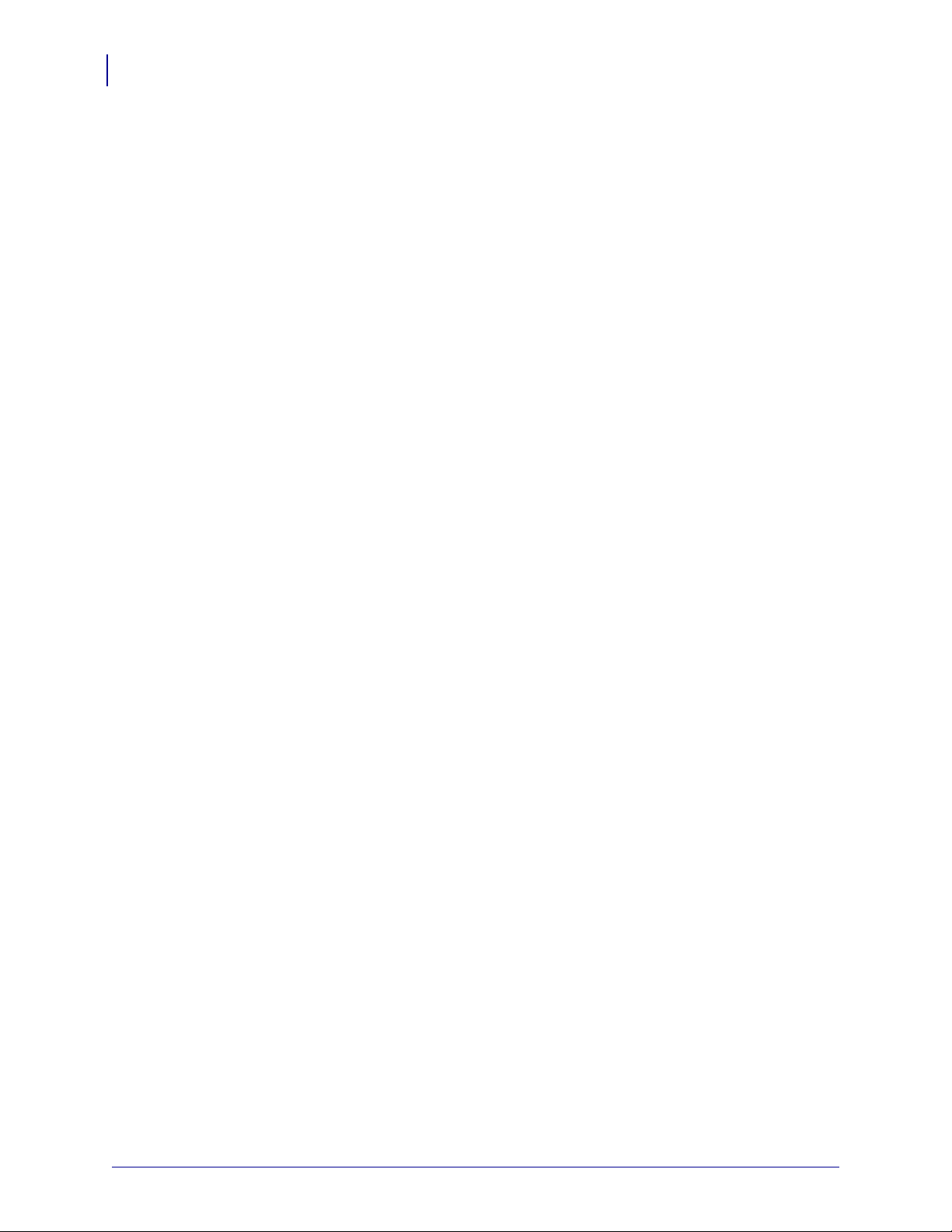
2
3 • Elementy sterowania . . . . . . . . . . . . . . . . . . . . . . . . . . . . . . . . . 31
Elementy sterowania, kontrolki i czujniki . . . . . . . . . . . . . . . . . . . . . . . . . 32
Przycisk podawania (Feed) . . . . . . . . . . . . . . . . . . . . . . . . . . . . . . . . 33
Kontrolka zasilania . . . . . . . . . . . . . . . . . . . . . . . . . . . . . . . . . . . . . . 33
Objaśnienia kontrolki stanu . . . . . . . . . . . . . . . . . . . . . . . . . . . . . . . . 34
Wykrywanie oraz raportowanie stanu i błędów pracy urządzenia . . . . . . 35
Tryby przycisku podawania (Feed) . . . . . . . . . . . . . . . . . . . . . . . . . . . . . 38
4 • Obsługa . . . . . . . . . . . . . . . . . . . . . . . . . . . . . . . . . . . . . . . . . . . . 41
Podstawowa obsługa drukarki . . . . . . . . . . . . . . . . . . . . . . . . . . . . . . . . . 42
Podłączanie zasilania . . . . . . . . . . . . . . . . . . . . . . . . . . . . . . . . . . . . . . . 43
Ręczne resetowanie drukarki . . . . . . . . . . . . . . . . . . . . . . . . . . . . . . 44
Określanie rodzajów nośników termicznych . . . . . . . . . . . . . . . . . . . 44
Przygotowanie rolki nośnika do użycia . . . . . . . . . . . . . . . . . . . . . . . . . . 45
Zautomatyzowane ładowanie nośnika . . . . . . . . . . . . . . . . . . . . . . . . . . 47
Ręczne ładowanie nośnika . . . . . . . . . . . . . . . . . . . . . . . . . . . . . . . . . . . 48
Usuwanie zacięć nośnika . . . . . . . . . . . . . . . . . . . . . . . . . . . . . . . . . . . . 49
Czyszczenie głowicy drukującej . . . . . . . . . . . . . . . . . . . . . . . . . . . . . . . 50
Drukowanie kwitu testowego (Konfiguracja drukarki) . . . . . . . . . . . . . . . 53
Podłączanie drukarki do hosta . . . . . . . . . . . . . . . . . . . . . . . . . . . . . . . . 54
Wymagania dla przewodów interfejsu . . . . . . . . . . . . . . . . . . . . . . . . 54
Wymagania interfejsu USB . . . . . . . . . . . . . . . . . . . . . . . . . . . . . . . . 55
Nawiązywanie łączności z drukarką . . . . . . . . . . . . . . . . . . . . . . . . . 58
5 • Konfiguracja drukarki . . . . . . . . . . . . . . . . . . . . . . . . . . . . . . . . 61
Metody i narzędzia do konfiguracji drukarki . . . . . . . . . . . . . . . . . . . . . . 62
Czcionki i drukarka . . . . . . . . . . . . . . . . . . . . . . . . . . . . . . . . . . . . . . . . . 64
Identyfikacja czcionek zainstalowanych w drukarce . . . . . . . . . . . . . 64
Lokalizacja drukarki za pomocą stron kodowych . . . . . . . . . . . . . . . 64
Czcionki azjatyckie i inne duże zestawy czcionek . . . . . . . . . . . . . . 65
Pobieranie czcionek azjatyckich . . . . . . . . . . . . . . . . . . . . . . . . . . . . 65
Drukowanie autonomiczne . . . . . . . . . . . . . . . . . . . . . . . . . . . . . . . . 65
6 • Konserwacja drukarki . . . . . . . . . . . . . . . . . . . . . . . . . . . . . . . . 67
Konserwacja drukarki KR403 . . . . . . . . . . . . . . . . . . . . . . . . . . . . . . . . . 68
Konserwacja wykonywana przez operatora . . . . . . . . . . . . . . . . . . . . . . 68
Czyszczenie z odkurzaniem . . . . . . . . . . . . . . . . . . . . . . . . . . . . . . . 68
Czyszczenie serwisowe na miejscu . . . . . . . . . . . . . . . . . . . . . . . . . . . . 71
Wymiana głowicy drukującej . . . . . . . . . . . . . . . . . . . . . . . . . . . . . . . . . . 74
Wymiana rolki dociskowej . . . . . . . . . . . . . . . . . . . . . . . . . . . . . . . . . . . . 76
Wymiana ostrzy obcinaka . . . . . . . . . . . . . . . . . . . . . . . . . . . . . . . . . . . . 78
P1016701-141 KR403 Podręcznik integratora 2009-12-15

7 • Wymagania zasilania drukarki . . . . . . . . . . . . . . . . . . . . . . . . . 83
Wymagania zasilania KR403 . . . . . . . . . . . . . . . . . . . . . . . . . . . . . . . . . 84
Wyładowania elektrostatyc zn e i prądy ziemne . . . . . . . . . . . . . . . . . 85
8 • Akcesoria sprzętowe do integracji infokiosku . . . . . . . . . . . . 87
Wyposażenie dodatkowe - przegląd informacji . . . . . . . . . . . . . . . . . . . . 88
Ramka wyjściowa . . . . . . . . . . . . . . . . . . . . . . . . . . . . . . . . . . . . . . . . . . 89
Ramka z drzwiczkami . . . . . . . . . . . . . . . . . . . . . . . . . . . . . . . . . . . . . . . 91
Szybkozłącza . . . . . . . . . . . . . . . . . . . . . . . . . . . . . . . . . . . . . . . . . . . . . 92
Zatrzask ze sprężyną płytkową do szybkiego montażu . . . . . . . . . . . . . 92
Wspornik rolki . . . . . . . . . . . . . . . . . . . . . . . . . . . . . . . . . . . . . . . . . . . . . 93
Czujnik niskiego poziomu nośnika . . . . . . . . . . . . . . . . . . . . . . . . . . . . . 94
Uniwersalny uchwyt na rolkę . . . . . . . . . . . . . . . . . . . . . . . . . . . . . . . . . . 95
Płytka montażowa drukarki . . . . . . . . . . . . . . . . . . . . . . . . . . . . . . . . . . 100
Uchwyt na rolkę do montażu ściennego . . . . . . . . . . . . . . . . . . . . . . . . 101
Zasilacz do drukarki . . . . . . . . . . . . . . . . . . . . . . . . . . . . . . . . . . . . . . . 102
3
9 • Wykrywanie i rozwiązywanie problemów . . . . . . . . . . . . . . . 103
Objaśnienia kontrolki stanu . . . . . . . . . . . . . . . . . . . . . . . . . . . . . . . . . . 104
Rozwiązywanie problemów sygnalizowanych przez kontrolkę stanu . . 104
Problemy z jakością druku . . . . . . . . . . . . . . . . . . . . . . . . . . . . . . . . . . 106
Kalibracja ręczna . . . . . . . . . . . . . . . . . . . . . . . . . . . . . . . . . . . . . . . . . . 108
Użycie naklejek testowych przy wykrywaniu i rozwiązywaniu problemów 109
Drukowanie naklejki konfiguracji . . . . . . . . . . . . . . . . . . . . . . . . . . . 109
Ponowna kalibracja . . . . . . . . . . . . . . . . . . . . . . . . . . . . . . . . . . . . . .110
Przywracanie ustawień fabrycznych . . . . . . . . . . . . . . . . . . . . . . . . . . . .110
Diagnostyka problemów łączności . . . . . . . . . . . . . . . . . . . . . . . . . . . . .110
10 • Kwestie związane z projektowaniem infokiosku . . . . . . . . . 113
Przegląd wymagań projektowania . . . . . . . . . . . . . . . . . . . . . . . . . . . . . .114
Projektowanie elementu mocowania . . . . . . . . . . . . . . . . . . . . . . . . . . . .115
Kable i prowadzenie przewodów . . . . . . . . . . . . . . . . . . . . . . . . . . . .116
Wyładowania elektrostatyc zn e i prądy ziemne . . . . . . . . . . . . . . . . .116
Oświetlenie z otoczenia . . . . . . . . . . . . . . . . . . . . . . . . . . . . . . . . . .116
Chłodzenie . . . . . . . . . . . . . . . . . . . . . . . . . . . . . . . . . . . . . . . . . . . .116
Projektowanie własnego systemu wydawania nośnika . . . . . . . . . . . . . .117
Projektowanie wspornika rolki . . . . . . . . . . . . . . . . . . . . . . . . . . . . . .117
Projektowanie prowadnic nośnika . . . . . . . . . . . . . . . . . . . . . . . . . . .118
Projektowanie wspornika dla drukarki używającej nośników składanych
118
A • Załącznik . . . . . . . . . . . . . . . . . . . . . . . . . . . . . . . . . . . . . . . . . 119
Interfejs USB (mini USB) . . . . . . . . . . . . . . . . . . . . . . . . . . . . . . . . . . . . 120
Interfejs portu szeregowego . . . . . . . . . . . . . . . . . . . . . . . . . . . . . . . . . 121
2009-12-15 KR403 Podręcznik integratora P1016701-141

4
P1016701-141 KR403 Podręcznik integratora 2009-12-15

1
Wstęp
Spis treści
Drukarki termiczne KR403™ do infokiosków . . . . . . . . . . . . . . . . . . . . . 6
Zawartość opakowania. . . . . . . . . . . . . . . . . . . . . . . . . . . . . . . . . . . . . . 8
Rozpakowywanie zestawu i sprawdzanie stanu drukarki. . . . . . . . . . . . 8
Prowadnica nośnika - Wymagane wyposażenie dodatkowe . . . . . . . . . 9
Otwieranie drukarki. . . . . . . . . . . . . . . . . . . . . . . . . . . . . . . . . . . . . . . . . 9
Orientacja drukarki . . . . . . . . . . . . . . . . . . . . . . . . . . . . . . . . . . . . . . . . 10
Komponenty drukarki . . . . . . . . . . . . . . . . . . . . . . . . . . . . . . . . . . . . . . 11
Informacje ogólne o drukowaniu. . . . . . . . . . . . . . . . . . . . . . . . . . . . . . 13
Automatycznie wybierane szerokości druku. . . . . . . . . . . . . . . . . . . . . 14
KR403 Rodzaje nośników. . . . . . . . . . . . . . . . . . . . . . . . . . . . . . . . . . . 14
Podstawowy montaż drukarki (tylko drukarka) . . . . . . . . . . . . . . . . . . . 15
Podstawowe wymiary drukarki . . . . . . . . . . . . . . . . . . . . . . . . . . . . . . . 16
Instalacja prowadnicy nośnika (Wymagane wyposażenie dodatkowe) 17
2009-12-15 KR403 Podręcznik integratora P1016701-141
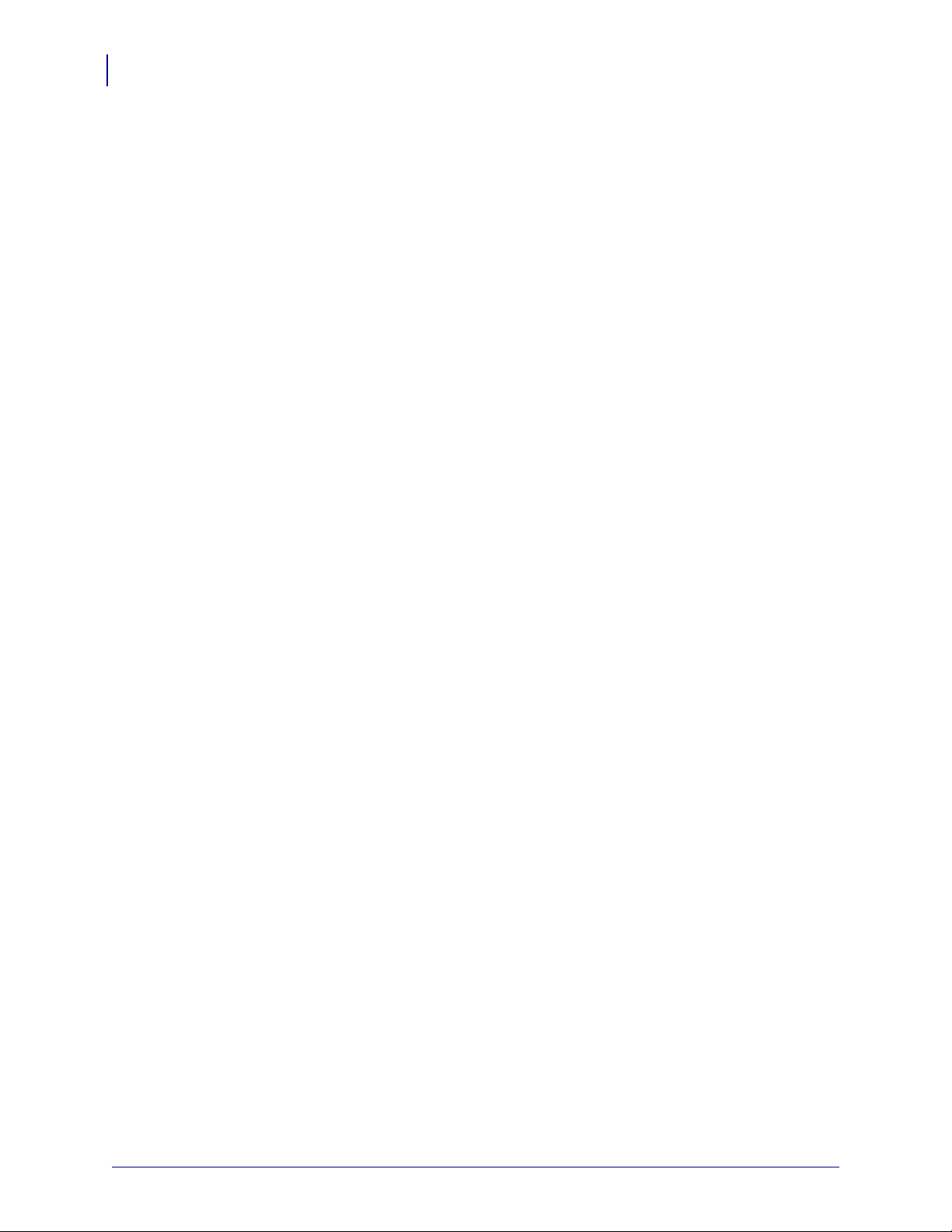
6
Wstęp
Drukarki termiczne KR403™ do infokiosków
Drukarki termiczne KR403™ do infokiosków
Drukarka Zebra KR403 to najlepszy w swojej klasie model stacjonarnej drukarki termicznej
do infokiosku, który został wyposażony w najszerszą gamę funkcji. Drukarka KR403
umożliwia bezpośredni wydruk termiczny z szybkością do 150 mm/s (5,9 cala na sekundę)
przy rozdzielczości równej 203 dpi (punkty na cal). Urządzenie KR403 obsługuje język
programowania ZPL, jak również umożliwia wykorzystanie szerokiej gamy interfejsów oraz
funkcji opcjonalnych.
Cechy drukarki KR403™:
• Podajnik z pętlą - Aby ograniczyć blokowanie się nośnika i rozmycia drukowanego
obrazu spowodowane wyciąganiem kwitu, zanim zostanie wydrukowany, w KR403
zastosowano innowacyjną "stację zapętlania". Kwit pozostaje schowany wewnątrz
mechanizmu drukującego, dopóki wydruk nie będzie gotowy. Dopiero wtedy jest
wydawany użytkownikowi.
•Czujnik pociągnięcia nośnika – Gdy użytkown ik chwyta k wit i próbuj e wyciągnąć go
siłą, KR403 wyczuwa przyłożenie siły i wydaje kwit w kontrolowany sposób, aby
zapobiec jego rozerwaniu lub zablokowaniu.
• Wycofywanie i zatrzymywanie nośnika – jeśli kwit nie zostanie odebrany
wokreślonym czasie, KR403 wycofuje go i wyrzuca przez spód drukarki, zwykle
się wewnątrz kiosku. Wycofania są zliczane i raportowane
do kosza znajdujące
do systemu hosta.
go
• Łatwe ładowanie nośnika – Automatyczne ładowanie nośnika i przygotowanie do
druku. Opcjonalne wyczuwanie bliskiego końca nośnika.
• Elastyczna obsługa nośników – Obsługiwane są nośniki kwitów i nalep ek ciągłe,
składane i z czarną linią, wraz z funkcją automatycznego wykrywania i kalibracji
nośnika.
• Uniwersalny montaż drukarki – możliwy jest uniwersalny montaż drukarki oraz
dostępność 180° orientacji drukarki czy nawet 360° z opcjonalnym adapterem do
nośników.
• Monitorowanie stanu głowicy drukującej – Testowanie elementu głowicy drukującej
oraz raportowanie licznika długości wydruków.
•Wiodąca w branży obsługa ko dó w paskowych – Największy zestaw wspólnych
i wyspecjalizowanych liniowych oraz dwuwymiarowych symbologii kodów
paskowych przechowywanych w drukarce w infoki osk u.
• Rozbudowana obsługa czcionek – Jedna rezydentna czcionka skalowalna i 16
bitmapowych, obsługa czcionek Unicode oraz pobieranych z zewnątrz.
bsługiwane interfejsy – USB wer 1.1 (zgodność z 2.0) oraz szeregowy RS-232
•O
•Pamięć masowa – 4 MB pamięci flash, przy czym aż 1,5 MB (największa ilość dla tej
klasy urządzeń) jest dostępne do programowania, grafiki oraz obsługi czcionek, a 8
MB pamięci SDRAM odpowiada za szybsze przetwarzanie obrazu.
Drukarki KR403 zostały wyposażone w szeroką gamę opcji oraz wyposażenia dodatkowego:
•prowadnice nośników o szerokości 58, 60, 80 oraz 82,5 mm
•zewnętrzny moduł zasilania o mocy 70 W
• Wiele konfiguracji oraz opcji wyposażenia dodatkowego do mocowania rolki nośnika
P1016701-141 KR403 Podręcznik integratora 2009-12-15

Wstęp
Drukarki termiczne KR403™ do infokiosków
• Czujnik niskiego poziomu nośnika na rolce, używany wspólnie z opcją mocowania
rolki firmy Zebra oraz innym mocowaniem.
•Pamięć Full Flash (68 MB) do przechowywania dużych zestawów czcionek Unicode,
wielu czcionek jednocześnie, grafiki oraz programowania.
•Obsługa języków azjatyckich składających się z obszernych systemów znaków,
takich jak chiński uproszczony i tradycyjny, japoński czy koreański,
za pośrednictwem opcji konfiguracji drukarki.
•Język programowania Zebra ZBI 2.0 (Zebra BASIC Interpreter). ZBI umożliwia
tworzenie własnych operacji obsługi drukarki oraz emulacji języka programowania.
Niniejszy podręcznik integratora zawiera informacje wymagane do instalacji oraz codziennej
obsługi drukarki. Informacje na temat sposobu tworzenia formatów kwitów (naklejek)
znajdują się w podręcznikach programowania lub instrukcjach aplikacji do tworzenia kwitów
(naklejek), takich jak Zebra Designer.
Po podłączeniu do komputera hosta, drukarka będz ie służyła jako kompletny system wydruku
kwitów i naklejek.
Uwaga • Większość ustawień drukarki można zmieniać za pośrednictwem sterownika drukarki
lub oprogramowania do tworzenia kwitów (naklejek). Dodatkowe informacje znajdują się
w dokumentacji sterownika lub oprogramowania.
7
2009-12-15 KR403 Podręcznik integratora P1016701-141

8
Wstęp
Zawartość opakowania
Zawartość opakowania
W celu ograniczenia kosztów oraz zmniejszenia ilości odpadów, model KR403 nie zawiera
żadnych niepotrzebnych elementów ani wyposażenia dodatk owego. Dodatkowe elementy
są wymagane w celu umożliwienia obsługi drukarki.
Rozpakowywanie zestawu i sprawdzanie stanu drukarki
Zaraz po odebraniu drukarki rozpakuj zestaw i sprawdź, czy urządzenie nie uległo
uszkodzeniu podczas transportu.
• Zachowaj wszystkie materiały opakowaniowe.
•Upewnij się, że powierzchnia zewnętrzna nie nosi śladów uszkodzenia .
• Otwórz i zamknij drukarkę, a także usuń wszelkie nośniki czy wydruki testowe
z drukarki.
W przypadku wykrycia uszkodzenia transportowego podczas przeglądu urządzenia:
•Niezwłocznie powiadom o tym fakcie firmę przewozową i zgłoś raport
o uszkodzeniach. Zebra Technologies Corporation nie odpowiada za żadne
uszkodzenia powstałe w trakcie transportu drukarki, a udzielona przez firmę
gwarancja nie pokrywa naprawy takich szkód.
•Materiały opakowaniowe zachowaj do wglądu firmy przewozowej.
• Powiadom autoryzowanego sprzedawcę produktów firmy Zebra
P1016701-141 KR403 Podręcznik integratora 2009-12-15

Zawartość opakowania
Przód
drukarki
Prowadnica nośnika - Wymagane wyposażenie dodatkowe
Do zapewnienia poprawnej pracy drukark i wymagane jest z amówienie oraz zainstalowa nie co
najmniej jednej z czterech (4) prowadnic nośnika wymienionych na liście poniżej.
Szerokość (mm) Numer części Szerokość (mm) Numer części
58 09170-058-2 80 09170-080-2
60 09170-060-2 82,5 09170-082-2
Wstęp
9
Dla drukarki KR403 dostępny jest zestaw ewaluacyjny, który zawiera wszystkie cztery
prowadnice papieru.
Otwieranie drukarki
W celu otwarcia głowicy drukującej drukarki należy wcisnąć zielony drążek do tyłu drukarki
(w kierunku z dala od rolek) oraz podnieść głowicę drukującą, aby ją otworzyć.
2009-12-15 KR403 Podręcznik integratora P1016701-141
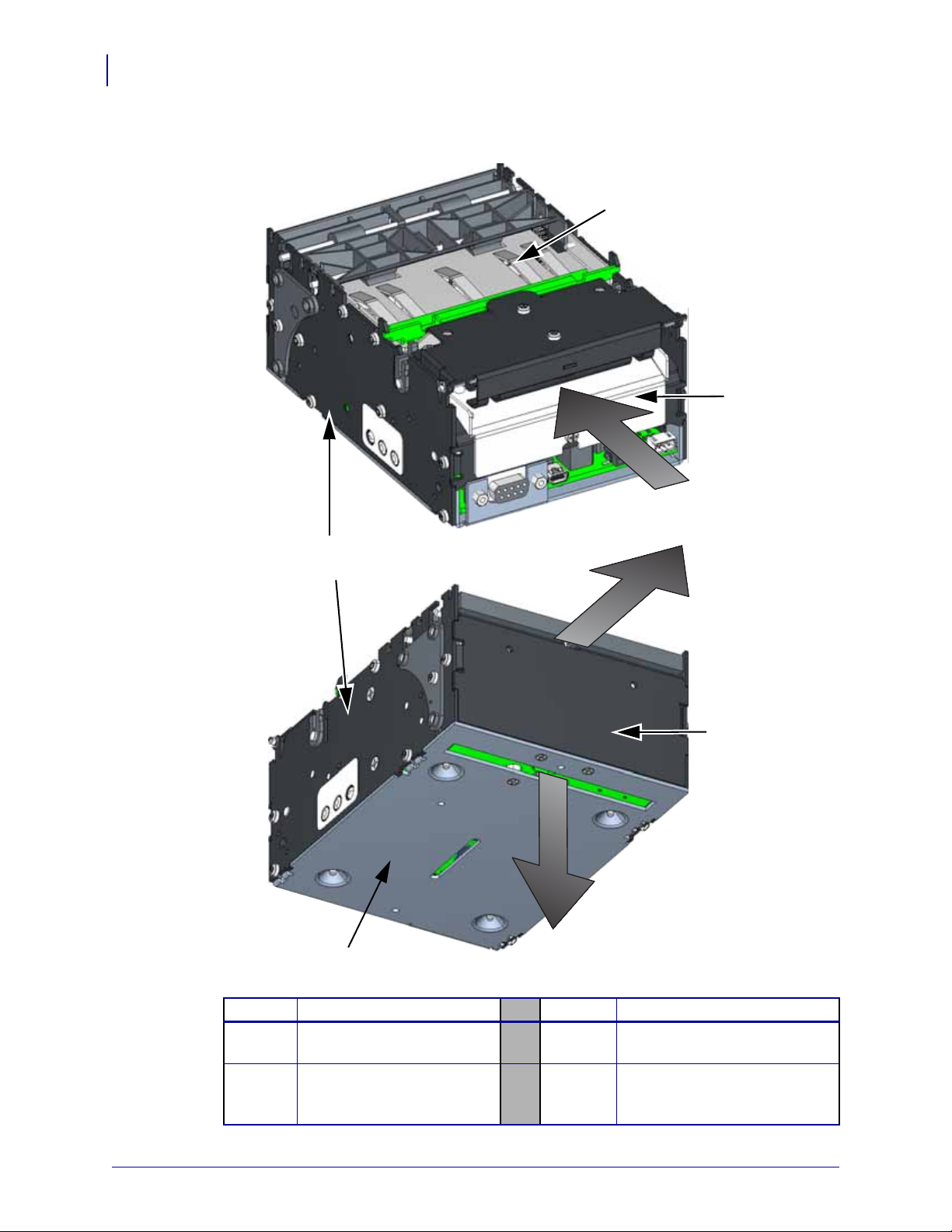
10
Przód
drukarki
Tył drukarki
Bok
drukarki
Wejście nośnika
Wyjście
nośnika 1
(Patrz tabela poniżej)
Wyjście nośnika 2
(Patrz tabela poniżej)
Góra
drukarki
Płytka montażowa
(dół drukarki)
Wstęp
Orientacja drukarki
Orientacja drukarki
Wyjście Montaż poziomy Wyjście Montaż pionowy
1Wyjście i podajnik nośnika 1 Wycofanie i zachowanie nośnika
(do infokiosku)
2 Wycofanie i zachowanie
nośnika
(do infokiosku)
2Wyjście i podajnik nośnika
P1016701-141 KR403 Podręcznik integratora 2009-12-15

Komponenty drukarki
Głowica drukująca
Przycisk podawania (Feed)
Kontrolka zasilania
Kontrolka stanu
Czujnik
wycofywania nośnika
Czujnik nośnika (80-82,5 mm)
(Czujnik czarnego znaku, nacięcia oraz
braku nośnika)
Wałek
dociskowy
Drążek
zwalniający
głowicę
drukującą
Obcinak
(otwór
wewnętrzny)
Pasek
obcinaka
Czujnik nośnika (58-60 mm)
(Czujnik czarnego znaku, nacięcia
oraz
braku nośnika)
Prowadnica nośnika nie
została przedstawiona na
ilustracji
Czujnik szerokiej
prowadnicy
nośnika
(80-82,5 mm)
Czujnik
wykrywania
Prowadnica
nośnika
Czujnik załadowania
nośnika
(Ukryty pod układem rolek)
Wstęp
Komponenty drukarki
11
2009-12-15 KR403 Podręcznik integratora P1016701-141

12
Port szeregowy
Port mini-USB-B
Wejście zasilania
Port zewn.
czujnika
niskiego
poziomu
nośnika
Prowadnica nośnika
(wymagana do pracy,
sprzedawana oddzielnie)
Rolki podawania
nośnika
Przycisk podawania
(Feed) oraz kontrolki
(Tutaj niewidoczne)
Przycisk podawania
(Feed) oraz
kontrolki
(Obie strony drukarki)
Czujnik uniesienia
głowicy
(Ukryty za panelem
bocznym)
Czujnik
śmietnika
(dół drukarki)
Wstęp
Komponenty drukarki
Komponenty drukarki (ciąg dalszy)
P1016701-141 KR403 Podręcznik integratora 2009-12-15
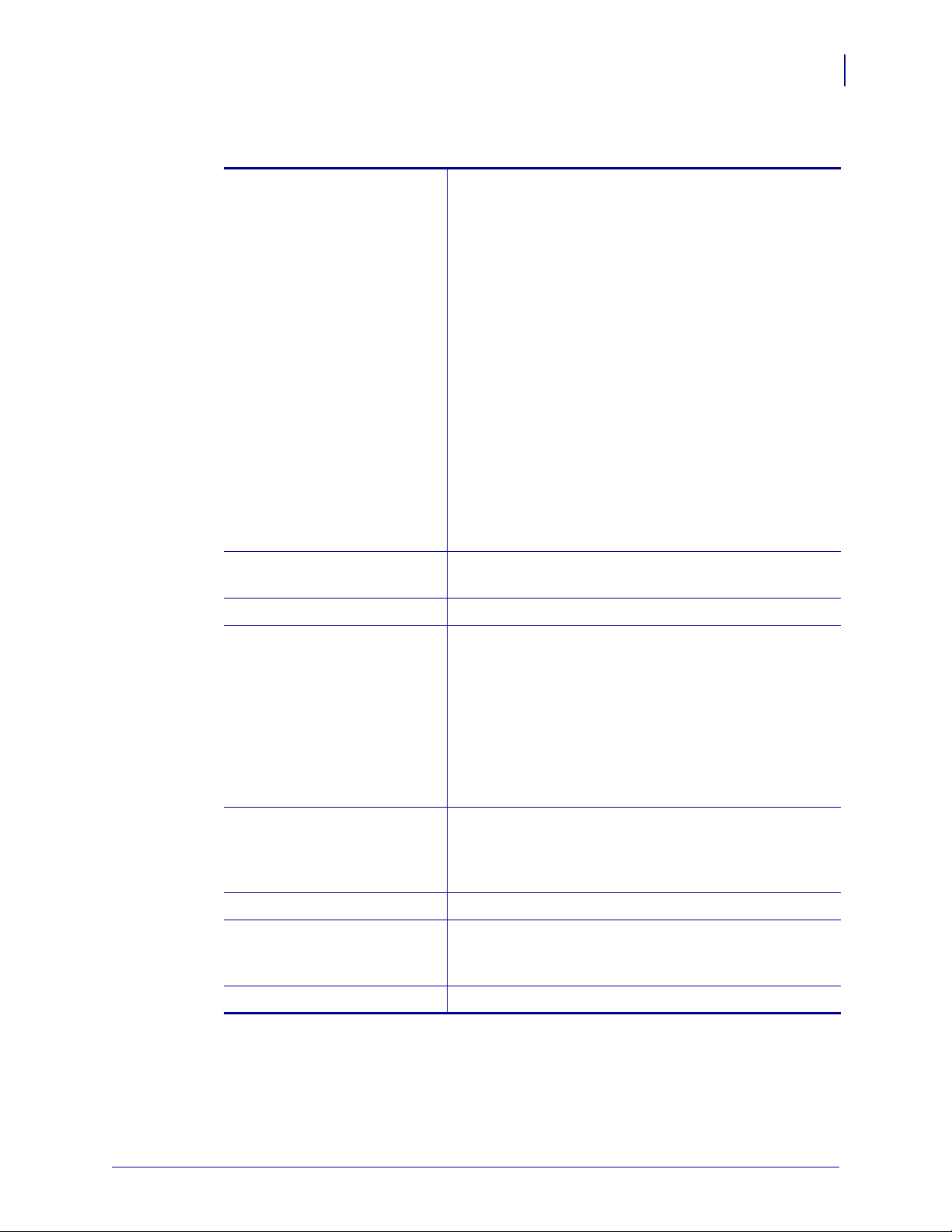
Informacje ogólne o drukowaniu
Sterowanie drukarką • Panel sterowania drukarką - Umożliwia dokonanie
podstawowej konfiguracji drukarki, w tym kwitu
(naklejki) stanu konfiguracji, niestandardowych
szerokości druku, zaczernienia druku (gêstoœci)
• ZPL (Język programowania Zebra), język opisu strony
(kwitu).
Drukarka obsługuje również język programowania
Zebra SGD (Set Get Do), który wykorzystuje język
naturalny.
• Sterownik systemu Windows oraz oprogramowanie
Zebra Setup Utility
• Zebra Designer - Aplikacja do tworzenia i wydruku
kwitów (naklejek) na drukarkach Zebra.
Oprogramowanie Designer obsługuje grafikę i logo,
kody paskowe, tekst, pobrane czcionki itp.
• ZBI 2.0 (Zebra Basic Interpreter) - ZBI umożliwia
integratorowi oprogramowania tworzenie
niestandardowych poleceń i funkcji oraz emulację
innych języków programowania.
Wstęp
Informacje ogólne o drukowaniu
13
Metoda druku Bezpośredni termiczny wydruk stron na nośnikach
termoczułych
Rozdzielczość 8 kropek/mm (203 dpi)
Szybkość druku 150 mm/s (5,9 cala/s) — Domyślna
127 mm/s (5 cali/s)
101,6 mm/s (4 cale/s)
76,2 mm/s (3 cale/s)
Uwaga: Nośniki do drukarki są przystosowane do
określonych zakresów szybkości, a niektóre rodzaje
nośników i materiałów umożliwiają wyższej jakości
wydruk przy niższej szybkości druku
Szybkoœæ podawania 300 mm/s w trybie infokiosku wykorzystującego tryb
podajnika z pętlą lub pionowego.
Szybkość pracy podajnika w trybach innych niż tryb
infokiosku odpowiada szybkości druku.
Cykl roboczy drukarki Maks. 33%
Czujniki nośnika Brak papieru, papier w podajniku, papier na ścieżce do
wycofania, czarny znacznik oraz opcjonalny zewnętrzny
czujnik niskiego poziomu papieru.
Maksymalna szerokość druku 80 mm = 640 pikseli
2009-12-15 KR403 Podręcznik integratora P1016701-141

14
Wstęp
Informacje ogólne o drukowaniu
Automatycznie wybierane szerokości druku
58 mm oraz 60 mm
(prowadnice)
80 mm oraz 82,5 mm
(prowadnice)
KR403 Rodzaje nośników
Rodzaje nośników do druku
kwitów
Zewnętrzna średnica rolki Nie więcej niż 250 mm (9,84 cala)
Średnica wrzeciona (gilzy) Co najmniej 25 mm (typowy rozmiar wrzeciona)
58 mm = 464 piksele maksimum
80 mm = 640 pikseli maksimum
Zewnętrznie nawinięta rolka nośnika ciągłego:
Zwykłe kwity, kwity z czarnymi oznaczeniami oraz
nośniki do druku kwitów z nadrukiem i czarnymi
oznaczeniami.
Składany: Kwity w stosach, kwity z czarnymi
oznaczeniami oraz nośniki do druku kwitów
z nadrukiem i czarnymi oznaczeniami.
Uwaga: Maksymalna średnica rolki zależy od
używanego uchwytu na rolkę oraz od konstrukcji
infokiosku.
Nie więcej niż 40 mm
Co najmniej 12 mm przy zamontowanym Adapterze na
rolki nośników o niewielkich gilzach
Szerokość papieru 58, 60, 80 i 82,5 mm (standardowe szerokości rolek
nośników do druku kwitów)
Grubość papieru 0,054 – 0,11 mm
2
Gęstość lub gramatura papieru 55 –110 g/m
Uwaga - Powyższa wartość to przybliżone obliczenie
gęstości obszaru, które może się różnić w zależności od
danego kraju, rod z aj u papieru oraz użytej metody
pomiarowej.
(lub gsm)
P1016701-141 KR403 Podręcznik integratora 2009-12-15

Podstawowy montaż drukarki (tylko drukarka)
1a
1b
2
Zakres długości wkrętu montażowego M3 (w metrach)
X + 1,5 mm
dim Y
= Min. długość
X + (1,5 mm
dim Y
+ 2 mm) = Maks. długość
Maks. 2 mm
Wkręt montażowy może wystawać
aż do obszaru płytki układu
1,5 mm (wymiar Y)
Grubość płytki podstawy drukarki
1,5 mm - min. grubość (wymiar X)
Powierzchnia montażowa drukarki w infokiosku
Wkręt M3
Podstawowy montaż drukarki (tylko drukarka)
Drukarkę można zamontować w infokiosku jedynie za pośrednictwem czterech otworów na
wkręty mocujące drukarki, zgodnie z ilustracją poniżej. W ykorzystanie wszystkich czterech
otworów mocujących do przykręcenia podstawy drukarki do sztywnej metalowej płytki
montażowej w infokiosku umożliwia bezpieczny montaż drukarki. Metalową płytkę montażow ą
infokiosku należy podłączyć do przewodu uziemienia infokiosku w celu zabezpieczenia urządzenia
przed szkodliwym działaniem wyładowań elektrostatycznych oraz zakłóceń elektrycznych.
Wstęp
15
Punkty
mocowania
Płytka infokiosku do
mocowania drukarki
1a oraz 1b Pełne wsparcie podstawy
1a oraz 2 Częściowe (i pełne) wsparcie
1 (a i b) oraz 2
2009-12-15 KR403 Podręcznik integratora P1016701-141
drukarki
podstawy drukarki
Szczegóły opcji montażu
• Minimalna liczba punktów mocowania.
• Obsługa szybkozłącz
• Obsługa większości rozwiązań do
mocowania firmy Zebra.
• Co najmniej trzy punkty mocowania
przeciwdziałają siłom skrętnym.
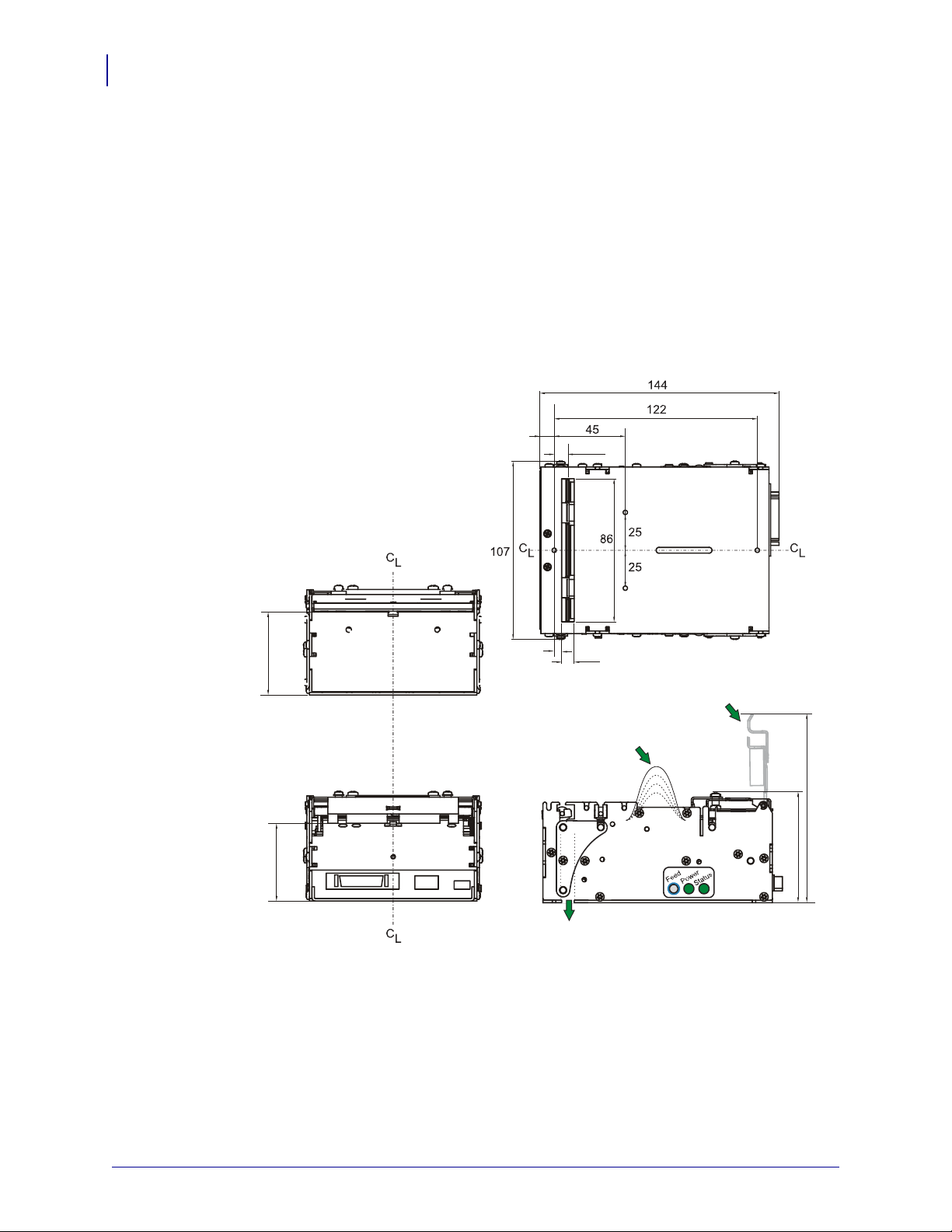
16
7.5
8
4.5
67
115
Obszar pętli
podajnika
poziomego
Głowica
drukująca
otwarta
(na szaro)
38
8.25*
51
Wyjście
nośnika
Wejście
nośnika
Obszar wycofywania dla orientacji poziomej
Wyjście nośnika
Centralna część trasy
nośnika wokół CL
Wstęp
Podstawowe wymiary drukarki
Podstawowe wymiary drukarki
Poniższy diagram mechaniczny przedstawia podstawowe wymiary montażowe drukarki do jej
instalacji w infokiosku. Takie podstawowe wymiary drukarki nie odzwierciedlają unikalnych
wymagań integracji związanych z użyciem drukarki w połączeniu z określonymi akcesoriami,
jak również nie uwzględniają konieczności pozostawienia dostępu dla operatora
serwisującego urządzenie, spełnienia wymagań związanych z montażem nośnika,
poprowadzeniem zasilania i innych przewodów czy też obsługą nośników przez samą
drukarkę.
P1016701-141 KR403 Podręcznik integratora 2009-12-15

Instalacja prowadnicy nośnika (Wymagane wyposażenie dodatkowe)
Złącze zasilania
drukarki i wtyczka
z blokadą
Instalacja prowadnicy nośnika
(Wymagane wyposażenie dodatkowe)
Prowadnica nośnika umożliwia skonfigurowanie drukarki do użycia jednej z czterech (4)
popularnych szerokości papieru: 58, 60, 80 lub 82,5 mm. Drukarka wykrywa, która
prowadnica została zainstalowana, i zmienia domyślną szerokość w celu automatycznego jej
dopasowania do wartości wąska (58 lub 60 mm) albo szeroka (80 lub 82,5 mm). Drukarka jest
dostarczana bez zainstalowanej prowadnicy papieru.
Ostrzeżenie • Przed kontynuowaniem procedury odłącz drukarkę od źródła zasilan ia.
Jeśli drukarka jest zainstalowana w infokiosku, należy wyłączyć zasilanie infokiosku.
W ten sposób można uniknąć sytuacji, w której spadający wkręt czy krawędź
prowadnicy nośnika wchodzi w kontakt z drukarką lub innymi elementami infokiosku,
które znajdują się pod napięciem. Wkręt lub krawędź może spaść, odbić się i upaść na
elementy infokiosku zainstalowane w pobliżu lub poniżej drukarki.
1. Jeśli drukarka jest podłączona do zasilania lub zainstalowana w systemie, nal eży
zawsze odłączyć urządzenie od źródła zasilania. Złap za górną i dolną część złącza
zasilania drukarki w celu zwolnienia blokady wtyczki i odłączenia wtyczki od drukarki.
Wstęp
17
2. Wybór prowadnicy nośnika zależy od szerokości nośnika wykorzystywanego do danej
aplikacji. Poluzuj lub wykręć wkręt prowadnicy nośnika, jeśli taki został przykręcony.
Uwaga • Prowadnice nośnika nie wchodzą w skład zestawu i muszą być zamówione
oddzielnie. Tylko zestawy ewaluacyj ne drukarki zawi eraj ą wszystkie prowadnice nośnika
dostępne dla modelu KR403.
2009-12-15 KR403 Podręcznik integratora P1016701-141

18
58
Wkręt prowadnicy
nośnika
M2.5 x 3
Szerokość prowadnicy
nośnika w milimetrach (mm)
Wstęp
Instalacja prowadnicy nośnika (Wymagane wyposażenie dodatkowe)
3. W celu otwarcia głowicy drukującej naciśnij zielony drążek zwalniający do tyłu drukarki
i podnieś do góry głowicę drukującą.
4. Włóż prowadnicę nośnika pod głowicę drukującą. Wprowadź w pasujący otwór wypustkę
w kształcie litery “T” znajdującą się na prowadnicy nośnika, a następnie przesuń
prowadnicę do przodu i przykręć wkręt. Fabrycznie nowa drukarka dostarczana jest
zwkrętem przykręconym do drukarki. Ponadto jeden wkręt dostarczany jest w zestawie
zprowadnicą nośnika i stanowi zapas na wypadek uszkodzenia lub zagubienia
oryginalnego wkręta. Zazwyczaj instalator musi jedynie poluzować przymocowany
wkręt.
5. Zamknij głowicę drukującą. Wciśnij drążek zwalniający do dołu w celu zamknięcia
i zablokowania głowicy drukującej.
6. Jeśli jest to konieczne, podłącz drukarkę z powrotem do źródła zasilania.
P1016701-141 KR403 Podręcznik integratora 2009-12-15

2
Przegląd informacji o drukarce
Spis treści
Tryby drukowania . . . . . . . . . . . . . . . . . . . . . . . . . . . . . . . . . . . . . . . . . 20
Podajnik z pętlą (tryb infokiosku) . . . . . . . . . . . . . . . . . . . . . . . . . . . . . 22
Podajnik pionowy (tryb infokiosku) . . . . . . . . . . . . . . . . . . . . . . . . . . . . 23
Tryby przetwarzania kwitu (strony). . . . . . . . . . . . . . . . . . . . . . . . . . . . 24
Podstawowe wymagania związane z montażem nośnika . . . . . . . . . . 25
Metoda podawania nośnika . . . . . . . . . . . . . . . . . . . . . . . . . . . . . . . . . 26
Otwór wejścia nośnika . . . . . . . . . . . . . . . . . . . . . . . . . . . . . . . . . . . . . 27
Orientacje montażu. . . . . . . . . . . . . . . . . . . . . . . . . . . . . . . . . . . . . . . . 28
2009-12-15 KR403 Podręcznik integratora P1016701-141
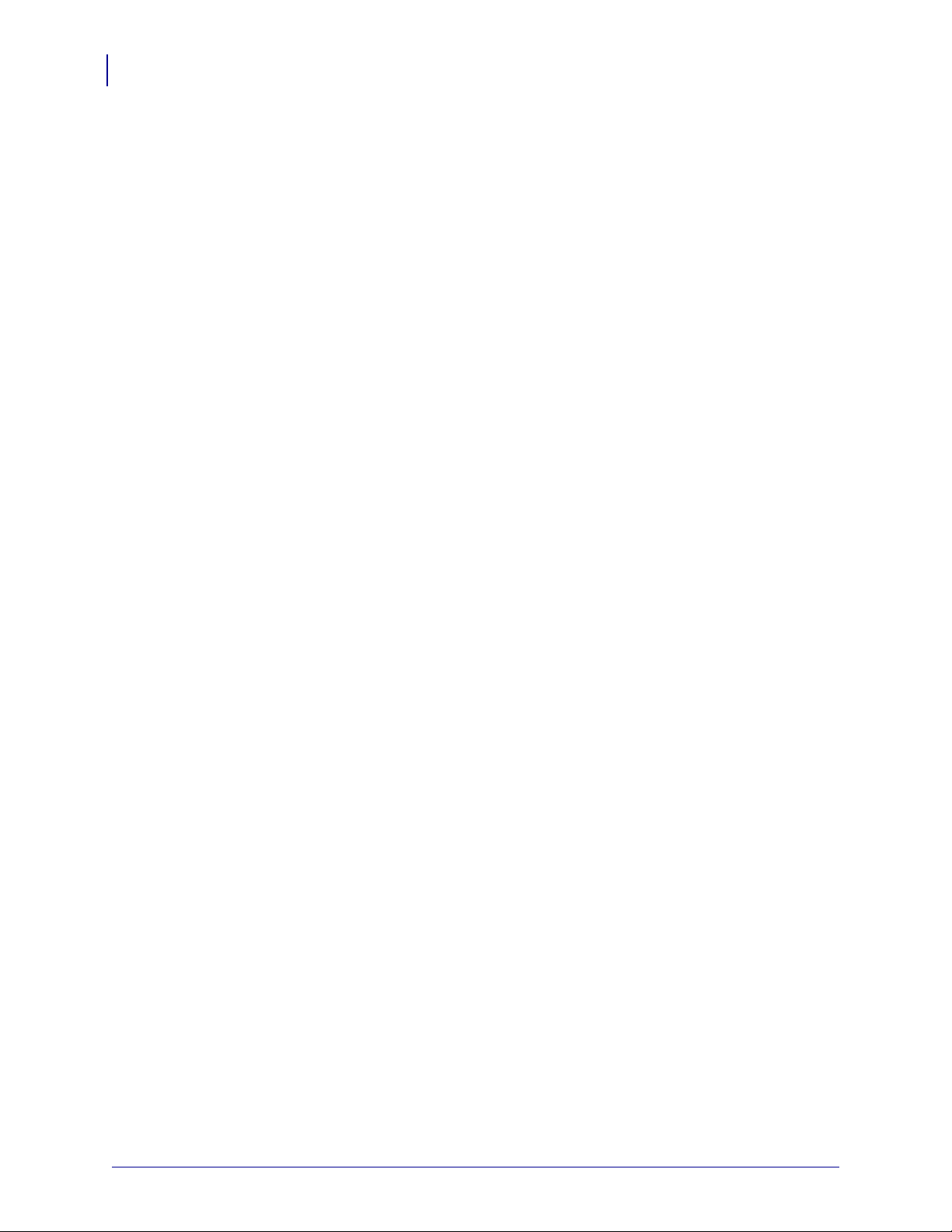
Przegląd informacji o drukarce
20
Tryby drukowania
Tryby drukowania
Urządzenie KR403 to uniwersalna druka rka oferująca wi ele trybów wydruku: T ryby infoki osk
(domyślny tryb poziomego podajnika z pętlą lub konfigurowalny tryb pionoweg o podajnika),
przewijania (tylko kwit, bez obsługi cięcia lub funkcji trybu infokiosku) oraz obcinak (tryb
prosty do obsługi naklejek, obsługa wielu funkcji infokiosku oprócz pętli, wycofywania
iczęściowego cięcia).
Podstawowy opis sposobu pracy drukarki KR403 jest następujący: urządzenie zaczyna
drukować od krawędzi prowadzącej kwitu znajdującej się w położeniu cięcia po załadowaniu
nośnika lub wydrukowaniu poprzedniego kwitu. Drukark a rozpoczyna wydruk obrazu
złożonego w drukarce. Po zakończeniu drukowania strony, urządzenie odcina kwit w ramach
opcji wykończenia.
W trybie infokiosku drukarka przechowuje drukowany kwit w obszarze pętli (montaż
poziomy) lub poniżej drukarki (montaż pionowy) na czas wykańczania wydruku oraz odcięcia
kwitu. Gotowy kwit jest następnie podawany klientowi infokiosku. Gdy klient ciągnie za kwit,
drukarka natychmiast wykrywa ruch rolek i powoduje przyspieszenie ruchu kwitu na zewnątrz
drukarki. W ten sposób można unik nąć uszkodzenia wydrukowanego kwitu. Ponadto tryb
kiosku ma programowalne opcje, które pozwalają na wycofanie zapomnianego kwitu
z powrotem do wewnętr
znego ś
mietnika infokiosku, który znajduje się po ni żej drukarki.
P1016701-141 KR403 Podręcznik integratora 2009-12-15

Przegląd informacji o drukarce
1
2
3
5
4
6
8
7
9
Tryby drukowania
21
Wejście nośnika - Użyj procedury
1
Głowica drukująca i rolka dociskowa
2
automatycznego lub ręcznego
ładowania nośnika
Obszar pętli (tryb poziomy) - miejsce
3
przechowywania kwitu do
Rolka dociskająca nośnika i stop pętli
4
(tylko do przodu)
zakończenia wydruku.
Rolka podawania i wycofywania
5
nośnika - Rolka obraca się przy
zmianie kierunku. Używa silnika do
wykrycia pociągnięcia nośnika.
Wyjście podajnika nośnika (tryb
6
poziomy)
Schowek na wydrukowany nośnik
(tryb pionowy) oraz do wycofywania
do śmietnika
Wewnętrzna rolka dociskowa nośnika -
7
Wyciąga nośnik z drukarki (tryb
poziomy) Zapewnia odmierzoną ilość
nośnika do podania (tryb pionowy)
Obcinak nośnika - Pełne lub częściowe cięcia strony kwitu lub cięcia bezpośrednie.
9
Wycofywanie do śmietnika (tryb
8
poziomy)
Wyjście podajnika nośnika (tryb
pionowy)
2009-12-15 KR403 Podręcznik integratora P1016701-141
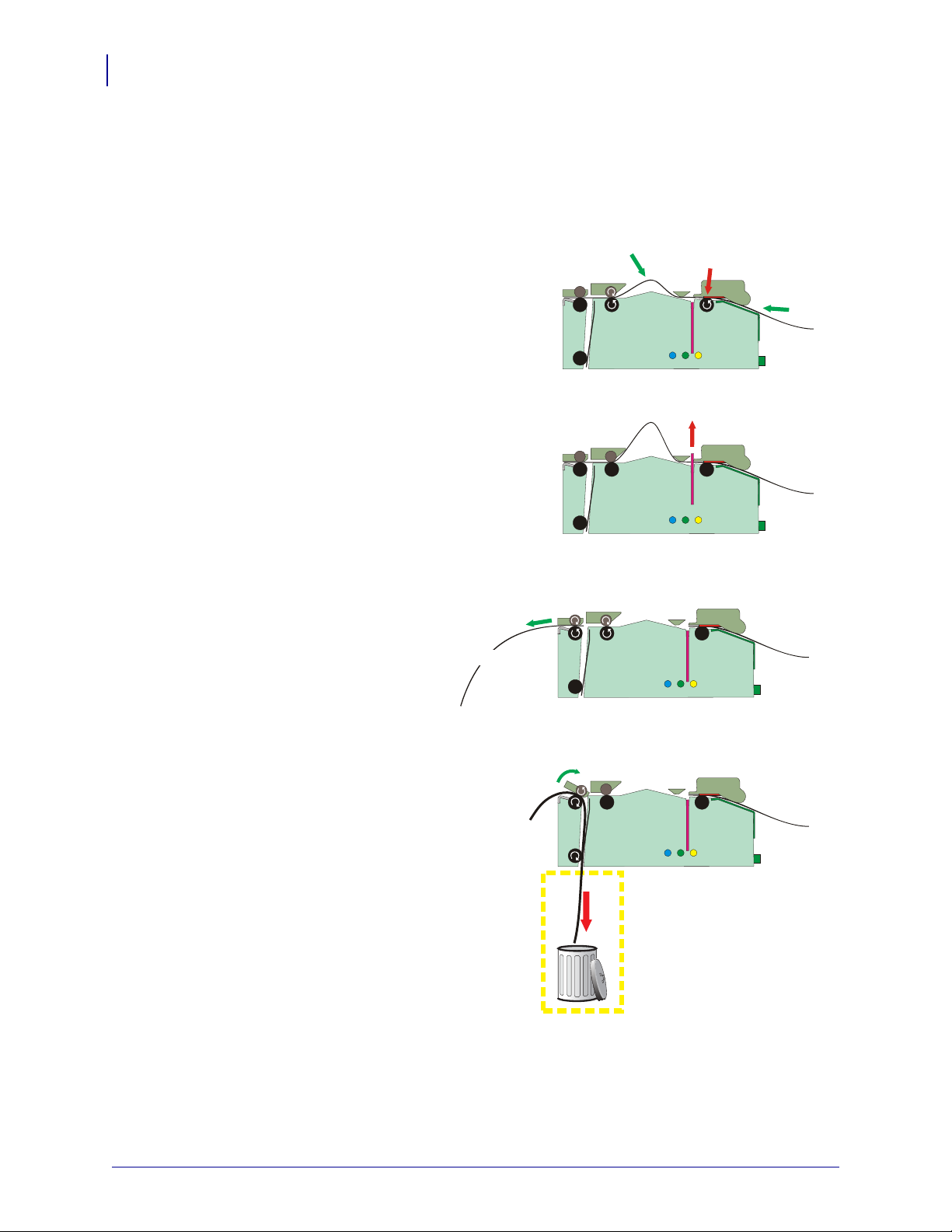
22
Cięcie
Drukowanie
Wejście
nośnika
Pętla
Podawanie
Wycofywanie
Obszar
śmietnika
Drukowanie
Cięcie
Przegląd informacji o drukarce
Podajnik z pętlą (tryb infokiosku)
Podajnik z pętlą (tryb infokiosku)
Mechanizm podajnika, który tworzy pętlę na nośnik, ma wiele zalet:
• Przechowywanie papieru w obszarze pętli
pozwala na obsługę dokumentów o różnej
długości.
• W pętli nośnik jest przechowywany aż do
zakończenia wydruku i obcięcia kwitu,
anastępnie podania gotowego do klienta.
W ten sposób unika się problemu
występującego w innych drukarkach, gdzie
klient próbuje wyjąć nośnik przed
zakończeniem drukowania.
• Podawana jest część wydruku. Gdy klient
odbiera kwit, drukarka wykrywa ruch
i wydaje pozostałą część nośnika
zprędkością 300 mm/s w celu zapewnienia,
że gotowy kwit nie zostanie uszkodzony przy
wyjmowaniu. Ilość podawanego nośnika
można dostosować w celu dopasowania do
różnic w ścianie infokiosku.
• Funkcja wycofywania i zatrzymywania
nośnika umożliwia wycofanie nieodebranych
kwitów i wyrzucenie ich do kosza wewnątrz
infokiosku. Operacje wycofywania są
przekazywane do sterownika w celu
usunięcia pozostałych danych tego wydruku.
Wycofywanie może zostać zainicjowane
przez wewnętrzny zegar lub odpowiednie
polecenie może zostać wydane bezpośrednio
przez aplikację.
P1016701-141 KR403 Podręcznik integratora 2009-12-15

Podajnik pionowy (tryb infokiosku)
Cięcie
Drukowanie
Przechowywanie
Podawanie
Orientacja
Wycofywanie
Wejście
nośnika
Obszar
śmietnika
Mechanizm podajnika pionowego ma wiele zalet:
• Przechowywanie papieru poniżej drukarki
pozwala na obsługę dokumentów o różnej
długości.
• W tym obszarze nośnik jest przechowywany
aż do zakończenia wydruku i obcięcia kwitu,
a następnie podania gotowego do klienta.
W ten sposób unika się problemu
występującego w innych drukarkach, gdzie
klient próbuje wyjąć nośnik przed
zakończeniem drukowania.
Przegląd informacji o drukarce
Podajnik pionowy (tryb infokiosku)
23
• W tym miejscu cały kwit jest
przechowywany w celu zmiany orientacji
wydruku tak, aby był skierowany stroną
zadrukowaną do klienta.
• Podawana jest część wydruku. Gdy klient
odbiera kwit, drukarka wykrywa ruch
i wydaje pozostałą część nośnika
zprędkością 300 mm/s w celu zapewnienia,
że gotowy kwit nie zostanie uszkodzony przy
wyjmowaniu. Ilość podawanego nośnika
można dostosować w celu dopasowania do
różnic w ścianie infokiosku.
• Funkcja wycofywania i zatrzymywania
nośnika umożliwia wycofanie nieodebranych
kwitów i wyrzucenie ich do kosza wewnątrz
infokiosku. Wycofywanie może zostać
zainicjowane przez wewnętrzny zegar lub
odpowiednie polecenie może zostać wydane
bezpośrednio przez aplikację.
2009-12-15 KR403 Podręcznik integratora P1016701-141

Przegląd informacji o drukarce
24
Tryby przetwarzania kwitu (strony)
Tryby przetwarzania kwitu (strony)
Polecenia programowania oraz sterownik Windows umożliwiają konfigurację następujących
trybów pracy drukarki:
Drukarka KR403 wykorzystuje tryb strony programowania ZPL do składania i wydruku
kwitów. W y druk w trybie st rony określa mar ginesy kwitu oraz obraz znajdujący się pomiędzy
marginesami, który jest następnie drukowany. Obraz zostaje złożony w buforze obrazu
(pamięci), a następnie jest drukowany jako jeden ciągły wydruk.
Ciągły
(tryb infokiosku)
Ciągły - Zmienny
(Domyślnie - tryb
infokiosku)
Czarne oznaczenie lub
linia
(tryb infokiosku)
Tylko odcinanie
(Tryb obcinaka)
Wydruk bufora obrazu, a następnie przycięcie nośnika po
zakończeniu obrazu, określonym przez parametr Długość
naklejki.
Jeśli obraz jest większy niż ustawiony wstępnie rozmiar bufora
obrazu, wtedy drukarka rozszerza bufor dla spełnienia
wymagań większego obrazu, aż do maksymalnej wielkości
dopuszczalnej dla drukarki (określonej przez programowanie,
uk
dostępną pamięć oraz szerokość dr
drukuje większy obraz wraz z marginesem i odcina kwit.
Kolejny kwit powróci do domyślnego rozmiaru obrazu / kwitu,
jeśli kolejny obraz jest takiego samego rozmiaru lub mniejszy.
Wydruk kwitu o długości równej odstępowi pomiędzy czarnymi
oznaczeniami lub liniami, a następnie odcięcie kwitu domyślnie
przy czarnym oznaczeniu lub linii.
Można używać tej funkcji do drukowania naklejek, ale nie
zaleca się jej stosowania w przypadku kwitów.
Tryb normalnie wykorzystywany do wydruku naklejek
zpodłożem, gdzie czarne oznaczenia lub czarne linie określają
odstęp pomiędzy kolejnymi naklejkami. Tryb wymaga
dokonania dodatkowego programowania urządzenia, tak aby
odcinane było jedynie podłoże nośnika. Odcinanie naklejek
zklejącym podłożem spowoduje zacięcie obcinaka, które
wymaga interwencji wykwalifikowanego serwisanta.
Wydruk obrazu i odcięcie kwitu. Funkcje podajnika z pętlą lub
pionowego nie są wykorzystywane.
Tryb odcinania nie obsługuje funkcji wycofywania.
Ponadto w trybie odcinania nie można do
cięcia.
u). Drukarka następnie
konywać części
owego
Podstawowe
drukowanie
(tryb przewijania)
P1016701-141 KR403 Podręcznik integratora 2009-12-15
Tryb niezalecany do użytku w infokiosku.
Tryb przewijania ma mylną nazwę. Pochodzi ona od innych
drukarek Zebra, które wykorzystują ten sam język
programowania ZPL. Właściwszym określeniem tego trybu
byłoby przewijanie wyłączone. Tryb przewijania nie umożliwia
odcinania nośnika (w tym za pomocą poleceń Cut Now),
obsługi infokiosku w trybie podajnika z pętlą lub podajnika
pionowego, a także nie obsługuje opcji poleceń wycofywania
iwysuwania.

Przegląd informacji o drukarce
Podstawowe wymagania związane z montażem nośnika
Podstawowe wymagania związane z montażem nośnika
Drukarka KR403 ma pewne podstawowe wymagania w zakresie wydawania do drukarki
nośnika na rolce lub składanego. Drukarka KR403 obsługuje wyłącznie nośniki termiczne
bezpośrednie, które zostały poddane specjalnej obróbce chemicznej sprawiającej, że nośnik
reaguje na działanie ciepła. Niektóre z tych podstawowych wymagań zostały przedstawione
poniżej:
• Drukarka w jednej linii z nośnikiem - Linia środkowa rolki nośnika lub stosu
nośnika składanego powinna się pokrywać z linią środka drukarki; w ten sposób
można uzyskać optymalną jakość wydruku oraz uniknąć uszkodzenia nośnika. Do
drukowania należy zawsze używać prowadnicy nośnika!
• Nośnik w infokiosku dotyka jedynie elementów montażu nośnika i drukarki -
Nośnik nie powinien wchodzić w kontakt z przewodami, innymi elementami kiosku
oraz powierzchniami innymi niż prowadnice nośnika lub tacka na nośnik składany
• Bez wyziewu powietrza na nośnik - Powietrze powinno być wysysane z obszaru
nośnika infokiosku w celu uniknięcia kontaktu kurzu (skracającego żywotność
głowicy drukującej oraz wpływającego negatywn ie na jak o ść druku), środków
chemicznych w aerozolu (w tym środków czyszczących z amoniakiem) oraz ciepła
wydzielanego przez inne komponenty lub źródła zasil ania infokiosku z nośnikiem.
25
.
• Bezpośrednie wystawienie na działanie światła dziennego, żarówek, światła
podczerwonego oraz źródeł ciepła - Takie źródła światła mogą przechodzić przez
wywietrznik lub pochodzić od innych komponentów infokiosku. Żarówki oraz
radiatory to przykładowe źródła ciepła, które nie powinny się znajdować w pobliżu
uk
arki, nośnika lub obszarów przechowywania nośnika.
dr
• Proste i równe wydawanie nośnika - Rolka nośnika powinna obracać się bez oporu,
tak aby drukarka mogła pobierać nośni k bez szarpnięć i przerw. Proble my
z wydawaniem dotyczą częściej większych i cięższych nośników w rolkach. Ogranicz
kontakt rolki z uchwytem na rolkę oraz unikaj ostrych powierzchni kontaktowych.
Nośnik składany musi mieć wystarczającą ilość miejsca do rozłożenia bez
zaczepiania się na powierzchniach prowadnicy nośnika, perforacjach czy
krawędziach bocznych. Brak zapewnienia równe go i prost ego wyd awania no śni ka do
drukarki może spowodować problemy z drukowaniem (np. wydruk zbity, krótkie
kwity itp.), zatrzymania silnika oraz zacięcia nośnika.
2009-12-15 KR403 Podręcznik integratora P1016701-141

Przegląd informacji o drukarce
Góra drukarki
(dowolna orientacja)
Powierzchnia
drukowania
Powierzchnia
drukowania
26
Podstawowe wymagania związane z montażem nośnika
Metoda podawania nośnika
Drukarka KR403 obsługuje dwie podstawowe metody podawania nośnika: zewnętrznie
nawijany nośnik na rolce lub nośnik składany w stosie. Powierzchnia drukowania nośnika
musi być skierowana ku górnej części drukarki, a nie jej wnętrzu.
P1016701-141 KR403 Podręcznik integratora 2009-12-15

Otwór wejścia nośnika
25°
59°
Odcięcie panelu bocznego
Wejście
nośnika
Minimalny wolny obszar na
zasilanie i okablowanie drukarki
Minimalny wolny obszar na
zasilanie i okablowanie drukarki
T en obszar powinien zos t ać fizycznie oddzielony od nośnika, t ak aby nośnik ciągły
lub składany nie zaczepiał się o przewody, samą drukarkę czy spawy konstrukcji
infokiosku.
Drukarka KR403 została wyposażona w szeroki otwór wejścia nośnika, który umożliwia dużą
dowolność przy wyborze miejsca montażu źródła nośnika. Nośnik może wchodzić
bezpośrednio do drukarki lub pośrednio przez specjalne prowadnice nośnika lub zestawy do
montażu rolek nośnika.
Przegląd informacji o drukarce
Podstawowe wymagania związane z montażem nośnika
27
Bezpośrednie wejście nośnika (lub kąt kontaktu z prowadnicami nośnika, które nie zostały
przedstawione na ilustracji) zmieni się w miarę zużycia nośnika.
2009-12-15 KR403 Podręcznik integratora P1016701-141

Przegląd informacji o drukarce
Ekran
Ekran
PionowaPozioma
Pozioma
Pionowa
28
Podstawowe wymagania związane z montażem nośnika
Orientacje montażu
Drukarka obsługuje dwa podstawowe tryby pracy infokiosku oraz dwie orientacje montażu poziomą i pionową.
Maksymalny kąt odchylenia od normalnej orientacji pionowej czy poziomej zależy od
warunków otoczenia oraz używanego nośnika.
• Warunki otoczenia, które mogą mieć wpływ na pracę urządzenia, to: wilgotność (oraz
temperatura), cyrkulacja powietrza wewnątrz infokiosku, ele ktry zo wa nie się pobliskich
komponentów i powierzchni infokiosku itp.
• Czynniki związane z nośnikiem to między innymi długość kwitu, częściowe odcinanie dla
formularza kwitu, skręt nośnika pod koniec rolki, grubość i masa nośnika, perforacje na
nośniku składanym lub ciągłym itp.
• Ponadto na montaż wpływają między innymi następujące czynniki, które zostały opisane
w niniejszej sekcji, takie jak: montaż nośnika, trasa nośnika, dostęp do nośnika,
konserwacja nośnika, okablowanie itp.
Dopuszczalna Sprawdź prac ę
P1016701-141 KR403 Podręcznik integratora 2009-12-15
Niedopuszczalna
urządzenia

Przegląd informacji o drukarce
Adapter do rolek
nośników o niewielkich
gilzach
Pozioma
Pionowa
Podstawowe wymagania związane z montażem nośnika
Najważniejsze pod tym względem obszary to obszar pętli i śmietnika dla orientacji poziomej
oraz schowek na podawane kwity, śmietnik i otwarty obszar pętli (bez pętli) dla orientacji
pionowej. Powyższe obszary muszą być wzięte pod szczególną uwagę przy projektowaniu
wnętrza infokiosku. Drukarka wymaga przestrzeni do przechowywania wydrukowanego
kwitu przed podaniem go klientowi. Im dłuższy kwit, tym większy musi być wymagany
obszar . W przy pa dku montowania drukarki pod kątem innym niż kąt dla standardowej
orientacji pionowej lub poziomej należy przeprowadzić test pracy drukarki przy użyciu
nośnika wybranego dla infokiosku oraz w warunkach pracy identycznych z miejscem
instalacji.
Zakup adaptera do rolek nośników o niewielkich gilzach zwiększa ilość możliwych opcji
montażu drukarki KR403 dzięki wprowadzaniu krawędzi prowad zącej kwitu be zpośrednio na
wejście rolek dociskowych nośnika. Użycie takiego wyposażenia dodatkowego zwiększa
liczbę możliwych orientacji dla montażu drukarki (patrz ilustracja poniżej).
29
2009-12-15 KR403 Podręcznik integratora P1016701-141

Przegląd informacji o drukarce
Notatki • __________________________________________________________________
__________________________________________________________________________
__________________________________________________________________________
__________________________________________________________________________
__________________________________________________________________________
__________________________________________________________________________
__________________________________________________________________________
__________________________________________________________________________
__________________________________________________________________________
__________________________________________________________________________
30
Podstawowe wymagania związane z montażem nośnika
P1016701-141 KR403 Podręcznik integratora 2009-12-15

3
Elementy sterowania
Spis treści
Elementy sterowania, kontrolki i czujniki . . . . . . . . . . . . . . . . . . . . . . . 32
Przycisk podawania (Feed) . . . . . . . . . . . . . . . . . . . . . . . . . . . . . . . . . 33
Objaśnienia kontrolki stanu. . . . . . . . . . . . . . . . . . . . . . . . . . . . . . . . . . 34
Wykrywanie oraz raportowanie stanu i błędów pracy urządzenia . . . . 35
Tryby przycisku podawania (Feed). . . . . . . . . . . . . . . . . . . . . . . . . . . . 38
2009-12-15 KR403 Podręcznik integratora P1016701-141

Elementy sterowania
Port zewn. czujnika
niskiego poziomu
nośnika
Przycisk podawania
(Feed) oraz
kontrolki
(Tutaj niewidoczne)
Przycisk podawania
(Feed) oraz kontrolki
(Obie strony drukarki)
32
Elementy sterowania, kontrolki i czujniki
Elementy sterowania, kontrolki i czujniki
Drukarka KR403 została wyposażona w różnorodne elementy sterowania, kontrol ki i czuj niki,
które zwiększają możliwości wykorzystania drukarki jako elementu infokiosku klienta, jak
również ułatwiają przeprowadzany przez operatora infokiosku serwis i konserwację urządzenia
oraz rozszerzają możliwości projektanta w zakresie dostarczania informacji serwisowych oraz
informacji o wydruku. Drukarka posiada następujące elementy sterowania, kontrolki i czujniki:
• Przycisk podawania nośnika ‘Feed’ z funkcją konfiguracji i diagnostyki
•Różne czujniki wykrywania nośnika oraz czujniki sterowania
• T emperatura głowicy drukującej, błąd pracy czujnika oraz testowanie głowicy
drukującej do poziomu piksela
• Czujnik pracy obcinaka oraz wykrywanie zacięć papieru
• Wykrywanie ciągnięcia nośnika na wyjściu
•Obsługa opcji dodatkowego zewnętrznego czujnika niskiego poziomu nośnika (rolki)
• Wirtualne wykrywanie i raportowanie operacji drukarki do systemu hosta, umożliwiające
ułatwienie procesu raportowania oraz integracji i projektowania infokiosku.
• Konfigurowalne przy użyciu języka programowania ostrzeżenia konserwacyjne
iserwisowe dotyczące czyszczenia głow
drukującej oraz żywotności drukarki, a także liczby stron nośnika wycofanych do
infokiosku. Wymienione powyżej funkcje są domyślnie wyłączone; włączenie funkcji
wymaga wykorzystania języka programowania Set/Get/Do (SGD) lub ZPL.
icy drukującej
, żywotności głowicy
P1016701-141 KR403 Podręcznik integratora 2009-12-15
Drukarka została wyposażona w nadmiarowe względem siebie i znajdujące się po obu
stronach urządzenia panele kontrolek oraz sterowania drukarką, dzięki którym
integrator ma więcej opcji projektowania rozwiązań montażu drukarki
uwzględniających wymagania związane z serwisowaniem urządzenia.

Przycisk podawania (Feed)
Niebieski przycisk podawania (Feed ) ma wiele funkcji:
• Naciśnięcie i zwolnienie przycisku powoduje wprowadzenie nośni ka, obcięcie,
anastępnie podanie strony kwitu w domyślnym trybie infokiosku. Niezależnie od
ustawień i modyfikacji trybu infokiosku, które zostały wprowadzone przez integratora,
naciśnięcie i zwolnienie przycisku podawania (Feed) spowoduje co najmniej
wprowadzenie jednej strony nośnika.
• Dane w buforze wydruku zostaną wydrukowane.
Jeśli bufor jest pusty, wydrukowana strona będz ie pu sta.
W trybie czarnego oznaczenia, strona nośnika zostanie dostosowana do czarnego
oznaczenia.
• Przyciśnięcie i przytrzymanie przycisku, gdy drukarka jest włączona (ON)
spowoduje przejście urządzenia do trybów przycisku podawania (FEED), które
umożliwiają integratorowi wprowadzenie ustawień oraz dokonanie ręcznej konfiguracji
urządzenia. Szczegółowe informacje znajdują się w części Tryby przycisku podawania
(Feed) na str. 38.
Elementy sterowania
Elementy sterowania, kontrolki i czujniki
33
• Przyciśnięcie i przytrzymanie przycisku przy jednoczesnym włączaniu drukarki
(ON) spowoduje przejście drukarki w tryb diagnostyki połączenia pomiędzy drukarką
hostem, wykorzystywanego przez twórców aplikacji oraz integratorów infokiosku do
a
wykrywania i rozwiązywania problemów. W tym trybie można również przeprowadzić
operację pobierania aktualizacji oprogramowania sprzętowego (podobnie do funkcji
COPY wiersza poleceń DOS) poprzez bezpośredni transfer pliku do drukarki bez
potrzeby korzystania ze specjalnych aplikacji lub ster ownika drukarki KR403.
Kontrolka zasilania
Kontrolka zasilania świeci się na zielono, gdy drukarka jest zasilana prądem stałym o napięciu
24 V.
2009-12-15 KR403 Podręcznik integratora P1016701-141

Elementy sterowania
34
Elementy sterowania, kontrolki i czujniki
Objaśnienia kontrolki stanu
Miga na zmianę na zielono i na
Miga na czerwono lub na czerwono
Miga na czerwono, pomarańczowo
Informacje dostarczane przez kontrolkę stanu
Stan i kolor diody Stan drukarki
OFF Wyłączona / OFF (Kontrolka zasilania jest
również wyłączona / OFF)
Świeci na zielono Włączona / On - Gotowość
Świeci na pomarańczowo Zatrzymana - Błąd wewnętrznej diagnostyki przy
uruchamianiu
Miga na zielono Trwa przesyłanie danych - Normalna praca
urządzenia
Miga na czerwono Zatrzymana - Otwarta głowica drukująca, brak
nośnika, błąd trasy nośnika lub obcinaka
Podwójnie miga na zielono Tryb pauzy
Miga na pomarańczowo Zatrzymana - Trwa chłodzenie głowicy
drukującej
Wymaga serwisu - Błąd pamięci
czerwono
Wymaga serwisu - Błąd głowicy drukującej lub
izielono
silnika
Defragmentacja pamięci
izielono
(NIE należy resetować ani wyłączać zasilania
przed zakończeniem!)
Stany urządzenia są kasowane i ponownie sprawdzane w przypadku:
1. Usunięcia warunków powodujących te stany
2. Wyłączenia i ponownego włączenia zasilania drukarki.
3. Otwarcia lub zamknięcia głowicy drukującej.
P1016701-141 KR403 Podręcznik integratora 2009-12-15

Elementy sterowania
Wykrywanie oraz raportowanie stanu i błędów pracy urządzenia
Wykrywanie oraz raportowanie stanu i błędów pracy
urządzenia
Drukarka KR403 została wyposażona w szeroką gamę funkcji wykrywania i raportowania
błędów. Umożliwiają one wewnętrzne sterowanie procesem, raportowanie stanu urządzenia
do hosta oraz tworzenie specjalnego oprogramowania drukarki przez integratora
oprogramowania. Wiele takich opcji i funkcji jest obsługiwanych bezpośrednio przez
sterownik Windows oraz aplikację Zebra Designer za pośrednictwem sterownika.
• Drukarka monitoruje głowicę drukującą, silniki, obcinak oraz dużo innych funkcji
znajdujących się na płycie głównej urządzenia.
• Drukarka KR403 została wyposażona w wiele ‘wirtualnych czujników oraz flag
błędów’, które wykorzystują różne kombinacje czujników i kontrolek stanu do
stworzenia dodatkowych flag raportowania błędów dla prostszego monitorowania
drukarki przez integratorów oprogramowania.
• Drukarka KR403 posiada również odometr, który uruchamia alerty konserwacji
dotyczące czyszczenia głowicy drukującej lub zbliżającego się końca żywotności
głowicy drukującej (głowica drukująca wymaga wymiany). Domyślni
funkcja jest
wyłączona.
35
e, powyższa
• Ponadto, przy uruchamianiu drukarka KR403 przeprowadza testowanie głowicy
drukującej, testowanie bezpieczeństwa głowicy drukującej na wypadek wystąpienia
krytycznego błędu oraz test pikseli dla głowicy drukującej, który jest dostępny
z poziomu polecenia programowania i informuje o funkcjonalności poszczególnych
pikseli. Domyślnie, powyższa funkcja jest wyłączona.
Poniższe tabele i diagramy przedstawiają fragment podręcznika programowania ZPL,
zawierający tabele błędów dla raportu stanu
polecenia zostały zawarte w Podręczniku programowania ZPL.
^HQ. Szczegółowe informacje oraz odpowiednie
2009-12-15 KR403 Podręcznik integratora P1016701-141

Elementy sterowania
36
Wykrywanie oraz raportowanie stanu i błędów pracy urządzenia
Flagi błędów (~HQES)
Flagi błędów Flaga
Brak błędu 00000000000000000
Wystąpił błąd 100000000XXXXXXXX
Otwarty termistor głowicy
drukującej
Nieprawidłowa konfiguracja
oprogramowania sprzętowego.
Błąd wykrywania głowicy
drukującej
Nieprawidłowy element
głowicy drukującej
Przegrzanie silnika 100000000XXXXXX 2X
Przegrzanie głowicy drukującej100000000XXXXXX 1X
Błąd odcinaka 100000000XXXXXXX 8
Głowica otwarta 100000000XXXXXXX4
Koniec taśmy
Koniec nośnika 100000000XXXXXXX1
Błąd trasy nośnika
Błąd pobierania nośnika
Podajnik nie pracuje
Zacięcie papieru podczas
wycofywania
Nie znaleziono czarnego
nac
oz
Błąd kalibracji czarnego
oznaczenia
Upłynął limit czasu dla funkcji
wycofywania
Tryb pauzy
zenia
b
a
a
a
a
a
a
a
a
Grupa 2
Półbajty16-9 Półbajt8 Półbajt7 Półbajt6 Półbajt5 Półbajt4 Półbajt3 Półbajt2 Półbajt1
100000000XXXXX 2XX
100000000XXXXX 1XX
100000000XXXXXX 8X
100000000XXXXXX 4X
100000000XXXXXXX2
a
1
00000000XXXX8aXXX
a
1
00000000XXXX4aXXX
a
1
00000000XXXX2aXXX
a
1
00000000XXXX1aXXX
a
1
00000000 X X X 8
a
1
00000000 X X X 4
a
1
00000000 X X X 2
a
1
00000000 X X X 1
Grupa 1 (X = Wartość może być dowolną wartością w notacji
szesnastkowej [0-9, A-F])
a
a
a
a
XXXX
XXXX
XXXX
XXXX
a. Ta flaga błędu jest dostępna jedynie dla modelu KR403.
b. Ten błąd nie jest obsługiwany przez drukarkę KR403.
P1016701-141 KR403 Podręcznik integratora 2009-12-15

Wykrywanie oraz raportowanie stanu i błędów pracy urządzenia
PionowaPozioma
Wyjście
wydruku
Wyjście wycofania
Wejście papieru
Wejście papieru
Wyjście wydruku
Wyjście wycofania
Obcinak
Obcinak
Flagi ostrzeżeń (~HQES)
Elementy sterowania
37
Flagi ostrzeżeń Flaga
Brak ostrzeżenia 00000000000000000
Wystąpiło ostrzeżenie 100000000XXXXXXXX
Czujnik końca papieru
Wymi ana głowicy drukującej100000000XXXXXXX4
Czyszczenie głowicy drukującej100000000XXXXXXX2
Konieczna kalibracja nośnika100000000XXXXXXX1
Czujnik 1
(Papier przed głowicą)
Czujnik 2 (Czarne oznaczenie)c1
Czujnik 3 (Papier za głowicą)
Czujnik 4 (pętla gotowa)
Czujnik 5 (podajnik)
Czujnik 6
(wycofywanie gotowe)
Czujnik 7 (trwa wycofywanie)c1
Czujnik 8 (w koszu)
c
c
c
c
c
c
c
Grupa 2
Półbajty16-9 Półbajt8 Półbajt7 Półbajt6 Półbajt5 Półbajt4 Półbajt3 Półbajt2 Półbajt1
c
1
00000000XXXXXXX8
c
1
00000000XXXXXX1cX
c
00000000XXXXXX2cX
c
1
00000000XXXXXX4cX
c
1
00000000XXXXXX8cX
c
1
00000000XXXXX1cXX
c
1
00000000XXXXX2cXX
c
00000000XXXXX4cXX
c
1
00000000XXXXX8cXX
Grupa 1 (X = Wartość może być dowolną wartością w notacji
szesnastkowej [0-9, A-F])
c
c. Ta flaga błędu jest dostępna jedynie dla modelu KR403.
Poniższy diagram i nazwy odpowiadają funkcjom drukarki w następujących trybach pracy
infokiosku: Podajnik z pętlą oraz Podajnik pionowy.
2009-12-15 KR403 Podręcznik integratora P1016701-141

Elementy sterowania
38
Tryby przycisku podawania (Feed)
Tryby przycisku podawania (Feed)
Tryb wyłączenia zasilania (Tryb diagnostyki problemów łączności)
Przy wyłączonym zasilaniu drukarki należy nacisnąć i przytrzymać przycisk podawania (Feed), jednocześnie włączając
zasilanie urządzenia. Kontrolka stanu zaświeci się na pomarańczowo. Po upływie około jednej (1) sekundy, drukarka
rozpocznie wykonywanie serii mignięć opisanych poni żej.
Sekwencja mignięć dla
Szybkie miganie
na pomarańczowo
Pomarańczowa
Zielona
stanu
Tryb pobierania oprogramowania sprzętowego - Przycisk drukarki zaczyna szybko
migać na czerwono, sygnalizując przejście w tryb pobierania oprogramowania
sprzętowego. Zwolnienie przycisku pobierania (Feed) w tym momencie spowod uje
uruchomienie drukarki w celu rozpoczęcia pobierania. Drukarka jest gotowa do
rozpoczęcia pobierania oprogramowania sprzętowego, gdy kontrolka stanu zacznie powoli
migać na przemian na czerwono i na zielono.
Normalny tryb pracy - Drukarka rozpoczyna normalną procedurę uruchamiania.
Zwolnienie przycisku podawania (Feed) w tym momencie umożliwia normalne
uruchomienie drukarki bez pobierania oprogramowania sprzętowego czy przechodzenia
do trybu diagnostyki problemów łączności.
Tryb diagnostyki problemów łączności (Dump) - Zwolnienie przycisku podawania
(Feed), gdy tylko kontrolka stanu zmieni kolor na zielony. Drukarka wydrukuje komunikat
‘Now in DUMP’ na górnej części kwitu, a następnie przejdzie do kolejnego kwitu.
Po wydrukowaniu pierwszego kwitu drukarka automatycznie przejdzie w tryb diagnostyki,
wktórym dokładnie odwzoruje odebrane później dane.
W celu zakończenia trybu diagnostyki należy wyłączyć, a następnie ponownie włączyć
zasilanie drukarki. Inną metodą na opuszczenie trybu diagnostyki jest naciśnięcie
przycisku podawania (Feed) tyle razy , ile trzeba w celu wykasowania bufora poleceń
drukarki i wydrukowania na kwicie komunikatu ‘Out of DUMP’.
Czynność
P1016701-141 KR403 Podręcznik integratora 2009-12-15

Elementy sterowania
Tryby przycisku podawania (Feed)
Tryby włączenia zasilania
Przy włączonym zasilaniu i zamkniętej pokrywie górnej, naciśnij i przytrzymaj przycisk podawania (Feed) przez kilka
sekund. Zielona kontrolka stanu zacznie migać kilkakrotnie w sekwencji. Objaśnienie po prawej (Czynność) informuje
o funkcji realizowanej poprzez zwolnienie przycisku po rozpoczęciu odpowiedniej liczby mignięć, ale przed
rozpoczęciem kolejnej sekwencji. W przypadku sekwencji mignięć o liczbie od 4 do 7, kontrolka stanu mignie 3-4 razy,
po czym nastąpi przerwa i kolejna sekwencja mignięć.
Sekwencja mignięć
dla stanu
*
*
**
*
**
***
*
**
***
****
*
**
***
Stan konfiguracji - Drukuje kwit (etykietkę) stanu ze szczegółową konfiguracją drukarki.
Takikwit może służyć do sprawdzenia wydruku, ułatwienia konfiguracji łączności pomiędzy
drukarką a komputerem, konserwacji, wykrywania i rozwiązywania problemów, jak również
pomocy w kontaktach z obsługą klienta.
Standardowa kalibracja nośnika - Drukarka dop aso wuje c z uj niki nośników w celu zapewnienia
ich optymalnej pracy z zainstalowanymi nośnikami. Urządzenie również mierzy i określa odstępy
pomiędzy czarnymi oznaczeniami (długość kwitu), o ile w ustawieniach drukarki wybrano nośniki
z czarnym oznaczeniem. Drukarka wprowadzi jeden do czterech kwitów.
Uwaga do użytkowników drukarek ZPL innych niż do infokiosku: Drukarki do infokiosku maj ą
wyłączone wykrywanie rodzaju nośników dla uniknięcia przypadkowego przełączania tego
ustawienia przez operatora, na przykład nośnika do punktu sprzedaży detalicznej (nośnik
ciągły), gdy prawidłowe drukowanie przy użyciu aplikacji wymaga nośnika z czarnym
oznaczeniem.
Konfiguracja portu szeregowego - W celu skasowania parametrów łączności. Naciśnij
przycisk podawania (Feed) i zwolnij go, gdy dioda zacznie szybko migać na przemian na
pomarańczowo i na zielono.
W celu przeprowadzenia automatycznej synchronizacji szybkości transmisji: Wyślij sekwencję
poleceń ^XA^XZdo drukarki, gdy dioda stanu miga szybko na pomarańczowo i zielono. Po
zakończeniu synchronizacji drukarki i komputera hosta, dioda stanu przestanie migać i zaświeci
się na zielono. UWAGA: Podczas automatycznej synchronizacji szybkości transmisji opcja
drukowania kwitów jest niedostępna.
Ustawienia fabryczne - Przywraca konfigurację drukarki do domyślnych ustawień i trybów
fabrycznych. Lista najważniejszych ustawień kasowanych w ramach tego trybu podawania
znajduje się na kwicie (etykietce) z konfiguracją. Kasowane są również inne ustawienia, które
mogą być konfigurowane, przeglądane i kontrolowane wyłącznie za pośrednictw em opcji
programowania. Następnie drukarka przeprowadza standardową kalibrację nośników.
Regulacja szerokości druku - Drukuje kolejne wartości szerokości druku w odstępach 4 mm,
zaczynając od minimalnej i kończąc na maksymalnej. Naciśnij raz przycisk podawania (Feed),
gdy drukarka osiągnęła żądaną wartość maksymalnej szerokości druku. Należy pamiętać, że
sterownik drukarki i aplikacje mogą zastąpić to ustawienie.
Czynność
****
****
*
**
***
****
****
****
*
**
***
****
****
Regulacja stopnia zaczernienia (gęstości) druku - Drukuje kolejne wzory kodów paskowych
w odstępach co cztery (4) stopnie wartości zaczernienia ZPL, zaczynając od najniższego stopnia
zaczernienia (gęstość/temperatura druku) i kończąc na maksymalnym ustawieniu zaczernienia
dla drukarki. Naciśnij jednokrotnie przycisk podawania (Feed), gdy wzór będzie wyraźny
i czytelny. Nie zwiększaj dalej ustawienia stopnia zaczernienia. Czytelność wzoru może ulec
pogorszeniu w wyniku zniekształcenia szerokości paska. Należy pamiętać, że sterownik
drukarki i aplikacje mogą zastąpić to ustawienie.
Ręczna kalibracja nośnika - Drukarka przeprowadza rozszerzoną wersję Standardowej
kalibracji nośnika (patrz powyżej). Kalibrację ręczną zaleca się przeprowadzić przy
każdorazowym użyciu nośników z nadrukiem, druku na podłożu lub dolnej stronie nośnika lub
gdy drukarka nie może przeprowadzić poprawnej kalibracji automatycznej. Wydrukowany
zostanie profil graficzny wykrywania nośników. Przykładowe użycie tej funkcji zostało opisane
w sekcji Kalibracja ręczna na str. 108.
****
****
39
Jeśli przycisk podawania (Feed) został naciśnięty i przytrzymany po zakończeniu sekwencji składającej
się z siedmiu mignięć, jego zwolnienie powoduje opuszczenie trybu konfiguracji.
2009-12-15 KR403 Podręcznik integratora P1016701-141

Elementy sterowania
Notatki • __________________________________________________________________
__________________________________________________________________________
__________________________________________________________________________
__________________________________________________________________________
__________________________________________________________________________
__________________________________________________________________________
__________________________________________________________________________
__________________________________________________________________________
__________________________________________________________________________
__________________________________________________________________________
40
Tryby przycisku podawania (Feed)
P1016701-141 KR403 Podręcznik integratora 2009-12-15

4
Obsługa
Spis treści
Podstawowa obsługa drukarki . . . . . . . . . . . . . . . . . . . . . . . . . . . . . . . 42
Podłączanie zasilania. . . . . . . . . . . . . . . . . . . . . . . . . . . . . . . . . . . . . . 43
Ręczne resetowanie drukarki . . . . . . . . . . . . . . . . . . . . . . . . . . . . . . . . 44
Określanie rodzajów nośników termicznych. . . . . . . . . . . . . . . . . . . . . 44
Przygotowanie rolki nośnika do użycia. . . . . . . . . . . . . . . . . . . . . . . . . 45
Zautomatyzowane ładowanie nośnika . . . . . . . . . . . . . . . . . . . . . . . . . 47
Ręczne ładowanie nośnika. . . . . . . . . . . . . . . . . . . . . . . . . . . . . . . . . . 48
Usuwanie zacięć nośnika . . . . . . . . . . . . . . . . . . . . . . . . . . . . . . . . . . . 49
Czyszczenie głowicy drukującej . . . . . . . . . . . . . . . . . . . . . . . . . . . . . . 50
Drukowanie kwitu testowego (Konfiguracja drukarki). . . . . . . . . . . . . . 53
Podłączanie drukarki do hosta . . . . . . . . . . . . . . . . . . . . . . . . . . . . . . . 54
Wymagania dla przewodów interfejsu . . . . . . . . . . . . . . . . . . . . . . . . . 54
Wymagania interfejsu USB. . . . . . . . . . . . . . . . . . . . . . . . . . . . . . . . . . 55
Łączność szeregowa . . . . . . . . . . . . . . . . . . . . . . . . . . . . . . . . . . . . . . 56
Automatyczna szybkość transmisji. . . . . . . . . . . . . . . . . . . . . . . . . . . . 56
Przywracanie domyślnych parametrów portu szeregowego. . . . . . . . . 57
Nawiązywanie łączności z drukarką . . . . . . . . . . . . . . . . . . . . . . . . . . . 58
2009-12-15 KR403 Podręcznik integratora P1016701-141

42
Obsługa
Podstawowa obsługa drukarki
Podstawowa obsługa drukarki
W celu ułatwienia operatorowi infokiosku konserwacji i obsługi zainstalowanej oraz
użytkowanej drukarki KR403, niniejszy rozdz iał zawiera informacje dotyczące posługiwania
się nośnikiem oraz wskazówki dotyczące między innymi:
•podłączania zasilania i ręcznego resetowania
• identyfikacji nośników termicznych bezpośrednich
• przygotowania nośników do użycia
• ładowania nośnika
• drukowania kwitu testowego (naklejki konfiguracji drukarki)
• usuwania zacięć nośnika
• czyszczenia głowicy drukującej
•podłączania drukarki do hosta
P1016701-141 KR403 Podręcznik integratora 2009-12-15

Podłączanie zasilania
Złącze
zasilania
drukarki
Wygląd wtyczki
zależy od kraju
sprzedaży
urządzenia
Włączona kontrolka zasilania
Przewód
zasilający
prądu
przemiennego
Drukarka
Opcjonalny
zasilacz
Wtyczka IEC 60320 C-13
Ostrzeżenie • Nie używaj drukarki i jej zasilacza w miejscu zagrożonym działaniem
wilgoci. W przeciwnym razie może wystąpić niebezpieczeństwo poważnego uszkodzenia
ciała.
1. Upewnij się, że zasilanie drukarki zostało wyłączone. Lub w przypadku korzystania
z opcjonalnego zasilacza przedstawionego na ilustracji po niżej, upewnij się, że przewód
sieciowy zasilacza został odłączony. Zauważ, że drukarka nie posiada zintegrowanego
przełącznika zasilania.
2. Podłącz złącze zasilania przewodu zasilającego prądem stałym o napięciu 24 V do
odpowiedniego gniazdka zasilania na drukarce. Pociągnij lekko za wtyczkę w celu
sprawdzenia, czy blokada wtyczki zasilania została załączona.
3. Podłącz przewód zasilający do zasilacza. Podłącz drugi koniec przewodu do właściwego
gniazdka elektrycznego. Kontrolka aktywnego zasilania włączy się, gdy gniazdko
sieciowe dostarcza prąd.
4. Po włączeniu zasilacza i podłączeniu go do drukarki, kontrolka zasilania urządzenia
zaświeci się na zielono. Drukarka rozpocznie proces uruchamiania, który potrwa około
25 sekund. Drukarka przeprowadzi test obcina ka oraz sprawdzi st an załadowania nośnika.
Kontrolka stanu zaświeci się na zielono, jeśli nośnik został załadowany, lub mignie
(jednokrotnie) na czerwono, jeśli nośnik nie został załadowany.
Obsługa
Podłączanie zasilania
43
Uwaga • Upewnij się, że do podłączenia zasilania zawsze używany jest przewód zak o ńczony
z jednej strony trzystykową (3) wtyczką, a z drugiej - złączem IEC 60320-C13. Takie
przewody zasilające muszą posiadać oznaczenia certyfikatów wymaganych w kraju
użytkowania produktu.
2009-12-15 KR403 Podręcznik integratora P1016701-141

44
Obsługa
Podłączanie zasilania
Ręczne resetowanie drukarki
Określanie rodzajów nośników termicznych
Drukarka KR403 nie posiada przełącznika zasilania lub przycisku resetowania. Aby ręcznie
zresetować drukarkę, odłącz przewód zasilacza 24 V DC od urządzenia. Odczekaj kilka
sekund, aż dioda zasilania zgaśnie, a następnie podłącz z powrotem wtyczkę zasilania.
Ponowne uruchomienie i inicjalizacja drukarki zajmie około 25 sekund.
Reset drukarki można przeprowadzić również poprzez wysłanie z aplikacji infokiosku
polecenia ~JR języka programowania ZPL. Polecenie powoduje przełączenie zasilania
drukarki dla wewnętrznego pr ogramowania urządzenia.
Nośniki używane przez drukarkę KR403 muszą być nośnikami termicznymi bezpośrednimi.
Nośniki termiczne bezpośrednie posiadają poddaną obróbce chemicznej powierzchnię
nadruku, której obszary pod wpływem ciepła ulegają odpowiednio naświetleniu lub
zaczernieniu. Drukowanie na nośnikach termotransferowych lub na zwykłym papierze
niepoddanym obróbce chemicznej wymaga użycia taśmy lub atramentu, natomiast druk na
nośnikach termicznych bezpośrednich nie wymaga ich wykorzystania. Aby określić rodzaj
używanego nośnika oraz ustalić, która strona to powierzc hnia wydruku, należy wykonać próbę
zarysowania.
Drukarka KR403 obsługuje jedynie zewnętrzne nośniki nawinięte na rolkach lub nośniki
składane. Powierzchnia wydruku jest skierowana do zewnątrz drukarki. Nośniki z czarnymi
oznaczeniami
Aby przeprowadzić próbę zarysowania, należy wykonać następujące
czynności:
1. Zadrapać paznokciem lub skuwką od długopisu powierzchnię nadruku nośnika.
Przycisnąć paznokieć albo skuwkę mocno do powierzchni, a następnie przeciągać je po
powierzchni nośnika. Nośniki termiczne bezpośrednie zostały poddane specjalnej obróbce
chemicznej, która umożliwia wydruk (naświetlenie) nośnika po wystawieniu go na
działanie ciepła. Opisana powyżej metoda testowa wykorzystuje ciepło generowane przez
tarcie nośnika do jego naświetlenia.
2. Czy na nośniku pojawił się czarny ślad?
Jeśli czarny ślad... Wówczas nośnik jest...
Nie pojawia się na nośniku Termotransferowy. Taki nośnik wymaga użycia
taśmy lub atramentu, dlatego też jego obsługa przez
drukarkę KR403 jest niemożliwa.
Pojawia się na zewnętrznej
stronie nośnika.
Bezpośredni termiczny. Użycie taśmy albo
atramentu nie jest wymagane.
P1016701-141 KR403 Podręcznik integratora 2009-12-15

Przygotowanie rolki nośnika do użycia
1. Obróć nową rolkę nośnika w sposób przedstawiony na ilustracji poniżej.
Orientacja rolki nośnika
2. Oderwij jeden zwój papieru z nowej ro lki nośnika.
Obsługa
Przygotowanie rolki nośnika do użycia
45
Ostrzeżenie •
jest zazwyczaj przymocowany do rolki przy użyciu kleju lub innej substancji klejącej, która
może spowodować zacięcie papieru czy nawet uszkodzenie głowicy drukującej.
Powyższa czynność jest bardzo ważna, gdyż zewnętrzny koniec papieru
Oderwij jeden zwój z nowej rolki nośnika
2009-12-15 KR403 Podręcznik integratora P1016701-141

46
Odcięcie pod
kątem 85°-95°
Powierzchnia
termoczuła (do góry)
Ładowanie
automatyczne
Ładowanie automatyczne
szerokiego nośnika
Ładowanie
automatyczne
wąskiego nośnika
Ładowanie
automatyczne
Błąd automatycznego
ładowania
Kontakt nośnika
Wykrywanie nośnika
Obsługa
Przygotowanie rolki nośnika do użycia
3. Ładowanie sprawia najmniej problemu, jeśli krawędź nośnika jest prosta. Przytnij papier
pod kątem prostym.
Jeśli nośnik nie został równo obcięty lub operator nie może obciąć lub równo oderwać
papieru dla uzyskania kąta prostego, wtedy może wystąpić błąd ładowania nośnika albo
nawet zacięcie papieru. Nośnik nie powinien do tykać rolki dociskowej, za nim czujnik nie
wykryje załadowanego nośnika. Odstęp pomiędzy rolką dociskową a czujnikiem nośnika
wynosi około 10 mm (0,39 cala).
Rysunek 1 • Prawidłowa krawędź papieru do ładowania automatycznego
P1016701-141 KR403 Podręcznik integratora 2009-12-15
Ważne • Czujnik szerokiego nośnika (88 i 82,5 mm) oraz złącze zasilania drukarki znajdują
się po prawej stronie urządzenia, gdy zagląda się do wnętrza urządzenia od tyłu drukarki.
Czujnik nośnika dla nośnika wąskiego (58 oraz 60 mm) znajduje się po lewej stronie
urządzenia, gdy zagląda się do otworu wejścia nośnika od tyłu drukarki.

Zautomatyzowane ładowanie nośnika
Nośnik
wprowadzany do
podajnika
Włóż nośnik
Nośnik podany
Usuń podany
nośnik, aby
wydrukować lub
wprowadzić nośnik
Cięcie
nośnika
Drukarka umożliwia wykrywanie nośnika załadowanego do pustego otworu wejścia nośnika
ztyłu drukarki. Drukarka rozpoczyna obrót rolki dociskowej, gdy prowadząca krawędź
nośnika przejdzie nad czujnikiem nośnika.
1. Wprowadź nośnik przez otwór wejścia papieru z tyłu drukarki.
Drukarka wprowadzi, odetnie i wyrzuci pusty kwit lub wydruk ostatniego zadania
drukowania w buforze wydruku, a następnie automatycznie przejdzie do stanu gotowości
(kontrolka stanu zaświeci się na zielono).
Rysunek 2 • Ładowanie automatyczne
Obsługa
Zautomatyzowane ładowanie nośnika
47
2009-12-15 KR403 Podręcznik integratora P1016701-141

48
Obsługa
Ręczne ładowanie nośnika
Ręczne ładowanie nośnika
Ręczne ładowanie nośnika należy przeprowadzać przy procedurach konserwacyjnych, takich
jak czyszczenie głowicy drukującej czy usuwanie zacięć nośnika. W normalnych przypadkach
w celu załadowania nośnika należy przeprowadzić procedurę ładowania automatycznego.
1. W celu otwarcia głowicy drukującej naciśnij zielony drążek zwalniający do tyłu drukarki
i podnieś do góry głowicę drukującą.
2. Włóż nośnik od tyłu drukarki, przewlekając go pod otwartą głowicą drukującą.
Przeciągnij nośnik za obcinak oraz rolkę dociskową.
3. Zamknij głowicę drukującą. Wciśnij drążek zwalniający do dołu w celu zamknięcia
i zablokowania głowicy drukującej.
4. Naciśnij jednokrotnie przycisk podawania (Feed), aby drukarka opuściła tryb pauzy
(podwójne miganie na zielono kontrolki stanu). Drukarka wprowadzi 70 mm nośnika,
które następnie odetnie. Wyrzuć końcówkę nośnika.
Kolejne naciśnięcie przycisku podawania (Feed) umożliwia ponowne wydrukowanie tej
samej zawartości, dostosowanej do danego rozmiaru nośnika.
P1016701-141 KR403 Podręcznik integratora 2009-12-15

Usuwanie zacięć nośnika
W przypadku wystąpienia zacięć papieru należy przeprowadzić poniższą procedurę:
1. Odetnij lub oderwij nośnik z tyłu drukarki. Pociągnij nośnik do góry, w kierunku górnej
części drukarki i boku w celu użycia tylnych drzwiczek głowicy drukującej jako wzorca
kąta prostego do oderwania. Dzięki temu po usunięciu zacięcia możliwe będzie użycie
metody automatycznego ładowania nośnika.
2. Otwórz głowicę drukującą poprzez wciśnięcie zielonego drążka zwalniającego głowicy
do tyłu drukarki i podniesienie głowicy druku jącej do góry w celu uzyskania dostępu do
trasy nośnika.
3. Usuń i wyrzuć uszkodzony nośnik.
4. Zamknij głowicę drukującą i ponownie załaduj nośnik, korzystając z metody
automatycznego ładowania.
Rysunek 3 • Otwieranie głowicy drukującej
Obsługa
Usuwanie zacięć nośnika
49
2009-12-15 KR403 Podręcznik integratora P1016701-141

50
Obsługa
Czyszczenie głowicy drukującej
Czyszczenie głowicy drukującej
Drukarka KR403 do wydruku kwitów w infokiosku wymaga regularnego czyszczenia w celu
zachowania optymalnej jakości druku oraz zapewnienia maksymalnej żywotności głowicy
drukującej. Nawet w najczystszym otoczeniu, na elementach grzejących głowicy drukującej
mogą gromadzić się zanieczyszczenia i odpadki. Takie zanieczyszczenia to między innymi:
kurz, tłuste ślady palców (odczyn kwasowy), włókna papieru lub nośnika, środki chemiczne
znajdujące się w powietrzu i inne. Zanieczyszczenia znacznie skracają okres użytkowania
głowicy drukującej. Drukowanie kwitów lub naklejek z powierzchnią klejącą może
spowodować dodanie substancji klejących do listy powyżej.
•W miarę upływu czasu zanieczyszczenia gromadzą się na głowicy drukującej i wysychają
na jej elementach grzejących.
• Takie osady również powodują zużycie w wyniku tarcia obszaru kontaktu pomiędzy
nośnikiem a głowicą druk
ścierny, który przyspiesza proces zużywania się głowicy drukującej lub może nawet
doprowadzić do uszkodzenia głowicy.
Na pytanie ‘Jak często operator infokiosku powinien otrzymać polecenie czyszczenia głowicy
drukującej’ jest jedna, wyjątkowo prosta odpowiedź: ‘Głowicę drukującą należy czyścić
każdorazowo przed ładowaniem nowej rolki nośnika’. Niektórzy producenci nośnika używają
taśmy lub kleju do przymocowania końcówki rolki do gilzy. Taki środek klejący może zostać
przekazany na głowicę drukującą.
ującą. Wtarte zanieczyszczenia zachowują się jak drobny papier
Do czyszczenia głowicy drukującej należy zawsze używać no
wego pisaka czyszczące
go (na
starym pisaku znajdują się zanieczyszczenia z poprzedniego czyszczenia, które mogą
doprowadzić do uszkodzenia głowicy drukującej). Do czyszczenia głowicy drukującej służy
również pozbawiony włókien wacik (taki jak wacik Texpad) lub czysta i niestrzępiąca się
wilgotna ściereczka, która została delikatnie nasączo na a lkoholem medycznym (stężenie 90%
lub wyższe).
• Pisaki czyszczące (105950-035) Pudełko z 12 sztukami
• Waciki czyszczące (105909-057) Zestaw 25 wacików
Ostrzeżenie • Podczas drukowania głowica się nagrzewa. W celu uniknięcia uszkodzenia
głowicy oraz niebezpieczeństwa uszkodzenia ciała należy unikać kontaktu z głowicą
drukującą. Do przeprowadzania konserwacji należy używać jedynie pisaka czyszczącego.
Czyszczenie głowicy drukującej można przeprowadzić przy okazji ła dowa nia nowego nośnika.
1. Otwórz głowicę drukującą.
2. Przesuń pisak czyszczący po ciemnym obszarze głowicy drukującej. Zaczynaj
czyszczenie od środka i posuwaj się w kierunku brzegów głowicy . W ten sposób
wszystkie zanieczyszczenia zostaną przesunięte poza trasę nośnik a i obsza r drukow an ia.
W ten sposób ilość klejących pozostałości na głowicy drukującej zostanie ograniczona do
niefunkcjonalnych obszarów głowicy drukującej oraz do rolki dociskowej.
Aby uniknąć przesunięcia zebranych zanieczyszczeń na inny element drukarki, nie
używaj pisaka do czyszczenia części innych niż głowica drukująca.
3. Odczekaj minutę przed zamknięciem drukarki.
P1016701-141 KR403 Podręcznik integratora 2009-12-15

Podstawy czyszczenia drukarki dla operatora
Użyj puszki ze sprężonym powietrzem do usunięcia kurzu i odpadów z drukarki. Otwórz
głowicę drukującą i użyj sprężonego powietrza do usunięcia kurzu z wnętrza drukarki.
Ze względu na różnorodność potencjalnych konstrukcji info kiosku, zastosowanych nośników
czy środowiska instalacji danego infokiosku nie można określić stałego okresu czyszczenia.
Jednakże czyszczenie takie powinno odbywać się co najmniej raz na miesiąc. W przypadku
występowania problemów z wykrywaniem nośnika należy zwiększyć częstotliwość
czyszczenia drukarki. Czyszczenie należy przeprowadzić zgodnie z wymaganiami powyżej
w celu usunięcia zanieczyszczeń.
Obsługa
Czyszczenie głowicy drukującej
51
2009-12-15 KR403 Podręcznik integratora P1016701-141

52
Obsługa
Czyszczenie głowicy drukującej
P1016701-141 KR403 Podręcznik integratora 2009-12-15

Drukowanie kwitu testowego (Konfiguracja drukarki)
Drukowanie kwitu testowego (Konfiguracja drukarki)
Przed podłączeniem drukarki do komputera należy sprawdzić prawidłowość pracy drukarki.
W tym celu należy wydrukować kwit konfiguracji drukarki.
1. Upewnij się, że nośnik został poprawnie załadowany, drukarka znajduje się w trybie
gotowości, a głowica drukująca jest zamknięta. Jeśli drukarka nie została jeszcze
włączona, uruchom zasilanie drukarki. Jeśli przy uruchamianiu drukarki kontrolka stanu
miga na zielono (tryb pauzy), naciśnij jednokrotnie przycisk podawania (Feed), aby
drukarka przeszła w tryb gotowości (do druku).
2. Naciśnij przycisk podawania (Feed) dwa do trzech razy w celu drukowania, podawania
i usuwania kwitów , aby umożliwić przeprowadzenie kalibracji drukarki dla załadowanego
nośnika. Drukarka może wprowadzić kilka dodatkowych kwitów, jeśli proces kalibracji
dla nośnika wymaga regulacji (jest to automatyczna funkcja drukarki).
3. Gdy kontrolka stanu przestanie migać i zaświeci się na zielono, naciśnij i przytrzymaj
przycisk podawania (Feed), aż kontrolka stanu mignie jednokrotnie.
4. Zwolnij przycisk podawania (Feed). Wydrukowany zostanie kwit konfiguracji drukarki
(przykład poniżej)
Obsługa
53
Kwit konfiguracji drukarki zostanie wydrukowany na dwóch lub więcej kwitach, gdyż jeden
nie pomieści wszystkich informacji o stanie przedstawionych powyżej.
2009-12-15 KR403 Podręcznik integratora P1016701-141

54
Obsługa
Podłączanie drukarki do hosta
Podłączanie drukarki do hosta
Drukarka KR403 została wyposażona w interfejs USB oraz interfejs szeregowy RS232.
Ostrzeżenie • Podczas podłączania przewodu interfejsu, infokiosk powinien być
wyłączony (OFF). Przed podłączeniem lub odłączeniem przewodów łączności należy
podłączyć przewód zasilający do zasilacza oraz gniazda zasilania z tyłu drukarki.
Ważne • Niniejsza drukarka spełnia wymagania przepisów FCC, część 15 dla urządzenia
klasy B, pod warunkiem użycia jedynie całkowicie ekranowanych kabli transmisji danych.
Używanie nieekranowanych kabli danych może prowadzić do zwiększonej emisji
promieniowania, przekraczającej normy obowiązujące dla urządzenia klasy B.
Wymagania dla przewodów interfejsu
Kable danych muszą być całkowicie ekranowane i wyposażone w metalowe lub metalizowane
osłony wtyków. Aby zapobiec emisji i przechwytywaniu zakłóceń elektrycznych, należy
stosować ekranowane kable danych i złącza.
W celu zminimalizowania przechwytywania zakłóceń elektrycznych w kablu należy:
• Maksymalnie ograniczyć długość kabli (zalecana długość 1,83 m [6 stóp]).
• Nie zaplątywać mocno kabli transmisji danych z przewodami zasilającymi.
•Nie przywiązywać kabli transmisji danych do otworów na przewody zasilające.
• Unikać oświetlenia fluorescencyjnego oraz elementów zasilania.
.
P1016701-141 KR403 Podręcznik integratora 2009-12-15

Wymagania interfejsu USB
Kabel mini-USB-B
Złącze mini-USB-B
Uniwersalna magistrala szeregowa USB (zgodność ze specyfikacjami w wersji 2.0) zapewnia
szybki interfejs, który jest zgodny z posiadanym sprzętem komputerowym. Funkcja “plug and
play” interfejsu USB znacznie ułatwia instalację. Kilka drukarek może wspó lnie korzystać
z jednego portu / koncentratora USB.
W przypadku korzystania z kabla USB (niewchodzącego w skład zestawu z drukarką) należy
się upewnić, czy taki kabel lub jego opakowanie posiada oznakowanie “Certified USB™”
(patrz poniżej), gwarantujące zgodność ze specyfikacją USB 2.0.
Obsługa
Podłączanie drukarki do hosta
.
55
2009-12-15 KR403 Podręcznik integratora P1016701-141

56
Obsługa
Podłączanie drukarki do hosta
Łączność szeregowa
Wymagany kabel musi z jednej strony kończyć się męskim złączem typu “D” (DB-9P)
o 9 stykach, które jest podłączone do odpowiedniego portu szeregowego (DB-9S),
znajdującego się z tyłu drukarki. Drugi koniec takiego kabla interfejsu sygnałowego należy
podłączyć do portu szeregowego na komputerze hoście. W zależności od wymagań
określonego interfejsu, do tego celu używa się zwykle kabla krosowanego typu Null Modem.
W celu zapewnienia niezawodności łączności, ustawienia komunikacji szeregowego portu
drukarki i hosta (zazwyczaj komputera stacjonarnego) muszą być takie same. Najczęściej
zmianie ulegają ustawienia liczby bitów na sekundę (dane czy szybkości transmisji) oraz
kontroli przepływu. Urządzenie hosta (zazwyczaj komputer stacjonarny z systemem
Windows) wymaga zmiany ustawienia szybkości i kontroli przepływu danych w celu
dopasowania go do domyślnej metody łączności drukarki,
• Bity na sekundę - 115K to domyślna szybkość transmisji drukarki (bity na sekundę).
Łączność pomiędzy drukarką a hostem
jest niemożliwa,
jeśli te wartości się różnią.
• Kontrola przepływu - Programowa oraz uwzględnienie ustawienia uzgadniania
hosta (Host Handshake) Xon/Xoff. W przypadku różnicy ustawień, drukarka może
nawiązać łączność z hostem, ale taka łączność nie jest niezawodna.
• Bity danych: 8 — Domyślnie (Windows i drukarka)
• Parzystość: Brak — Domyślnie (Windows i drukarka)
• Bity stopu: Dowolnie
Łączność szeregową pomiędzy drukarką a komputerem hostem można skon figuro wać poprzez:
• Automatyczną synchronizację szybkości transmisji
• Programowanie ZPL - polecenie ^SC
• Przywrócenie domyślnej konfiguracji drukarki.
Automatyczna szybkość transmisji
Automatyczna synchronizacja szybkości transmisji umożliwia automatyczne dopasowanie
ustawień drukarki do parametrów łączności komputera hosta. W celu przeprowadzenia
automatycznej synchronizacji szybkości transmisji:
1. Naciśnij i przytrzymaj przycisk podawania, aż zielona dioda stanu mignie raz, dwa,
anastępnie trzy razy.
2. Gdy dioda stanu miga, prześlij sekwencję poleceń ^XA^XZ do drukarki.
3. Po zakończeniu synchronizacji drukarki i komputera hosta, dioda stanu przestanie
migać i zaświeci się na zielono. (Podczas automatycznej synchronizacji szybkości
transmisji opcja drukowania kwitów jest niedostępna.)
ZPL - polecenie ^SC
Polecenie Set Communications (^SC) służy do zmiany ustawień łączności drukarki.
1. Po wprowadzeniu dla komputera hosta tych samych ustawień łączności co w drukarce,
prześlij polecenie ^SC w celu zmiany ustawień drukarki na żądane.
2. Zmień ustawienia komputera hosta w celu ich dopasowania do nowych ustawień drukarki.
Dodatkowe informacje na temat tego polecenia znajdują się w Instrukcji programowania
ZPL.
P1016701-141 KR403 Podręcznik integratora 2009-12-15

Podłączanie drukarki do hosta
Dokręć wkręty w celu
zablokowania kabla
wzłączu
Kabel
szeregowy
Złącze portu szeregowego
Przywracanie domyślnych parametrów portu szeregowego
W celu przywrócenia drukarki do fabrycznych ustawień parametrów łączności (ustawienia dla
łączności szeregowej to: szybkość transmisji 115.000 bodów, 8 bitów danych, bez kontroli
parzystości [NO], 1 bit stopu oraz kontrola przepływu danych XON/XOFF).
1. Naciśnij i przytrzymaj przycisk podawania, aż zielona dioda stanu mignie raz, po chwili
mignie dwa razy, a po kolejnej chwili mignie trzy razy (natychmiast zwolnij przycisk).
2. Gdy dioda stanu miga szybko na przemian kolorem pomarańczowym i zielonym,
naciśnij przycisk
podawania. Łączność szeregową pomiędzy drukarką a komputerem
hostem można skonfigurować przy użyciu polecenia ^SC języka programowania ZPL.
Obsługa
57
2009-12-15 KR403 Podręcznik integratora P1016701-141

58
Obsługa
Podłączanie drukarki do hosta
Nawiązywanie łączności z drukarką
Łączność USB
Najłatwiejszym sposobem na rozpoczęcie korzystania z pełnego rozwiązania drukowania dla
infokiosku jest korzystanie ze sterownika Zebra Designer dla systemu Windows na
komputerach PC. Po wczytaniu sterownika można przeprowadzić test systemu drukowania
infokiosku, a także konfigurować drukarkę, wysyłać polecenia programowania, używać
aplikacji systemu Windows do bezpośredniego wydruku na drukarce oraz pobierać pliki
(czcionki, grafika, logo, aktualizacje oprogramowania sprzętowego itp.). Sterownik Zebra
Designer współpracuje bezpośrednio z darmowym pakietem aplikacji Zebra służących do
projektowania i tworzenia kwitów (Zebra Designer) oraz do zarządzania jedną lub więcej
lokalnych drukarek. Wszystkie narzędzia są dostępne w witrynie Zebra, pod adresem
www.zebra.com
Użyj aplikacji Zebra Setup Utility do wczytania sterownika oraz skonfigurowania drukarki.
Jeśli w systemie operacyjnym komputera automatycznie pojawia się Kreator dodawania
sprzętu, zamknij okno kreatora i kontynuuj instalację sterownika.
Podczas korzystania z interfejsu uniwersalnej magistrali szeregowej USB, drukarka
funkcjonuje jako urządzenie terminala. Informacje na temat tego interfejsu znajdują się
w Specyfikacji Uniwersalnej magistrali szeregowej USB. Skanery, wagi i inne urządzenia
wejściowe wymagają podłączenia do portu szeregowego w celu umożliwienia wysyłania
danych do drukarki.
.
Wykrywanie drukarki USB i systemy operacyjne Windows
Systemy operacyjne Windows Vista, Windows XP oraz Windows 2000 obsługują łączność
przez port USB z niniejszą drukarką, pod warunkiem korzystania z aplikacji Zebra Setup
Utility lub ze sterownika Windows ZD (Zebra Designer).
Powyższe systemy operacyjne automatycznie wykrywają drukarkę podłączoną za
pośrednictwem interfejsu USB. System operacyjny automatycznie uruchamia Kreatora
dodawania nowego sprzętu w przypadku pierwszego podłączenia drukarki do komputera
stacjonarnego. Zamknij kreatora. Zainstaluj drukarkę, wykonując polecenia kreatora.
Najnowszą wersję sterownika można pobrać z witryny www.zebra.com
anastępnie rozmiar nośnika (najbli ższy aktualnemu). Kliknij przycisk drukowania strony
testowej ‘Print test page’ w celu sprawdzenia poprawności instalacji.
System operacyjny Win dows wykryje i ponownie nawi ąże łączność z wcześniej zainstal owaną
drukarką, gdy takie urządzenie zostanie z powrotem podłączone do interfejsu USB lub gdy
włączone zostanie zasilanie po zakończeniu procedury ponownego uruchamiania systemu
operacyjnego. Zignoruj ostrzeżenia o wykryciu nowego urządzenia i zamknij monity na pasku
zadań. Odczekaj kilkanaście sekund, w którym to czasie system operacyjny dopasuje drukarkę
do oprogramowania sterownika. Ostrzeżenia znikną, a drukarka osiągnie stan gotowości do
rozpoczęcia drukowania.
®
. Wybierz port USB,
P1016701-141 KR403 Podręcznik integratora 2009-12-15

Obsługa
Podłączanie drukarki do hosta
59
Port szeregowy i systemy operacyjne Windows
Domyślnie ustawienia systemu Windows dla łączności za pośrednictwem portu szeregowego
są prawie identyczne z domyślnymi ustawieniami drukarki, z dwoma tylko wyjątkami:
ustawienia szybkości transmisji oraz sterowania przepływem. Domyślnym ustawieniem
szybkości transmisji w systemie Windows jest 9600. Drukarka KR403 wymaga ustawienia
opcji Szybkość transmisji na wartość 115 000. Domyślnym ustawieniem przepływu
transmitowanych danych (Sterowanie przepływem) w systemie Windows jest BRAK.
Drukarka KR403 wymaga ustawienia opcji Sterowania przepływem na wa rtość Programowa.
Uwaga • Na chwilę obecną, drukarka KR403 nie obsługuje usługi wykrywania urządzeń
podłączonych do portu szeregowego Plug and Play.
®
2009-12-15 KR403 Podręcznik integratora P1016701-141

60
Notatki • __________________________________________________________________
__________________________________________________________________________
__________________________________________________________________________
__________________________________________________________________________
__________________________________________________________________________
__________________________________________________________________________
__________________________________________________________________________
__________________________________________________________________________
__________________________________________________________________________
__________________________________________________________________________
Obsługa
Podłączanie drukarki do hosta
P1016701-141 KR403 Podręcznik integratora 2009-12-15

5
Konfiguracja drukarki
Spis treści
Metody i narzędzia do konfiguracji drukarki . . . . . . . . . . . . . . . . . . . . . 62
Czcionki i drukarka . . . . . . . . . . . . . . . . . . . . . . . . . . . . . . . . . . . . . . . . 64
Identyfikacja czcionek zainstalowanych w drukarce. . . . . . . . . . . . . . . 64
Lokalizacja drukarki za pomocą stron kodowych . . . . . . . . . . . . . . . . . 64
Czcionki azjatyckie i inne duże zestawy czcionek . . . . . . . . . . . . . . . . 65
Pobieranie czcionek azjatyckich. . . . . . . . . . . . . . . . . . . . . . . . . . . . . . 65
2009-12-15 KR403 Podręcznik integratora P1016701-141

62
Konfiguracja drukarki
Metody i narzędzia do konfiguracji drukarki
Metody i narzędzia do konfiguracji drukarki
Drukarka KR403 zapewnia integratorowi oprogramowania lub sprzętu wiele metod
konfiguracji urządzenia. Każda metoda ma za zadanie wspomóc integratora w różnych
zadaniach w zakresie projektowania i integracji in fokiosku. Takie zadania integracji to między
innymi uruchomienie drukarki, wersja demonstracyjna (proof-of-concept), projekt kwitu,
raportowanie stanu, konfiguracja wielu drukarek oraz tworzenie aplikacji dla infokiosku.
Metody konfiguracji od sprzętu do aplikacji programowania to między innymi:
• Prowadnice nośnika — Określają maksymalną szerokość druku dla drukarki. Patrz
Prowadnica nośnika - Wymagane wyposażenie dodatkowe na str. 9 oraz Instalacja
prowadnicy nośnika (Wymagane wyposażenie dodatkowe) na str. 17.
• Panel sterowania — Panel sterowania drukarki dostępny za pośrednictwem trybów
przycisku podawania (Feed) umożliwia dostęp oraz ustawianie automatycznych
procedur kalibracji nośnika, zaciemnienia druku, szerokości druku (na kwicie),
automatycznej konfiguracji portu szeregowego oraz przywracanie ustawień
fabrycznych drukarki. Sekcje Tryby przycisku podawania (Feed) na str. 38 oraz
Drukowanie kwitu testowego (Konfiguracja drukarki) na str. 53 zawierają
przykładowy kwit z konfiguracją drukarki.
• Aplikacja Windows Zebra Setup Utility oraz sterowniki Windows — Takie narzędzia
pozwalają programiście na szybkie korzystanie z drukarki, testowanie opcji
konfiguracji, wysyłanie poleceń prog ramowania lub plików, jak również drukowanie
bezpośrednie z aplikacji systemu Windows.
• Zebra Designer — Program do projektowania formularzy kwitów i naklejek, który
ko
rzystuje sterownik systemu Windows do szybkiego tworzenia układów kwitu
wy
oraz zarządzania czcionkami i obiektami (grafika, logo i formularz e kwitu) w ramach
procesu tworzenia wersji demonstracyjnej (kod proof-of-concept).
•Języki programowania ZPL, SGD (Set-Get-Do) oraz ZBI (Zebra Basic Interpreter) —
Język opisu strony drukarki dla języka programowania ZPL umożliwia programiście
tworzącemu aplikację skonfigurowanie i sterowanie wszystkimi aspektami drukarki
za pośrednictwem programowania tekstowego, opartego na kodzie ASCII. Język
programowania obiektowego SGD jest używany do ustawienia i sprawdzenia stanu
konfiguracji drukarki oraz konfiguracji urządzenia. Przy przesyłaniu poleceń do
drukarki, trzech powyższych języków programowania należy używać w oddzielnych
wierszach poleceń lub plikach. Podręcznik programowania ZPL dla drukarki KR403
zawiera jednocześnie informacje o wszystkich trzech językach programowania.
Podręcznik integratora oprogramowania dla urządzenia KR403 zawiera informacje
przydatne do szybkiego tworzenia i integracji drukarki.
•Narzędzie do pobierania (pliku oraz) oprogramowania sprzętowego ZebraLink —
To oprogramowanie służy do uruchomienia opcji programowania ZBI oraz pobrania
plików do drukarki. Dzięki ZBI, programista może emulować inne języki
programowania oraz tworzyć polecenia niestandardowe. Na stacji roboczej
konfiguracji drukarki ZBI można wykorzystać do przesyłania plików konfiguracji,
aktualizacji oprogramowania sprzętowego oraz plików (programowanie, grafika, logo
r
az formularze kwitów). Do opcji innych niż aktywacja ZBI zaleca się używanie
o
ZebraNet Bridge o pełnej funkcjonalności.
• ZebraNet Bridge — Zebra Net Bridge to narzędzie konserwacji drukarki używane
w drukarkach lokalnych i sieciowych. Drukarką KR403 można zarządzać jako
urządzeniem podłączonym lokalnie (drukarka KR403 nie obsługuje opcji drukarki
Ethernet). T a aplikac ja systemu Windows to idealne narzędzie do wykorzyst ania jako
P1016701-141 KR403 Podręcznik integratora 2009-12-15

Konfiguracja drukarki
Metody i narzędzia do konfiguracji drukarki
stacja robocza do konfiguracji drukarki przed zainstalowaniem jej w infokiosku.
Narzędzie należy wykorzystać do powielania i przesyłania plików konfiguracji,
aktualizacji oprogramowania sprzętowego oraz plików (programowanie, grafika, logo
oraz formularze kwitów). Na chwilę obecną, sterownika Windows dla drukarki
KR403 ani narzędzia Windows nie można załadować na komputerze PC
wykorzystującym aplikację ZebraNet Bridge. Usunięcie konfliktu ze sterownikiem
inarzędziem do zarządzania lokalną drukarką planowane jest na rok 2010.
63
2009-12-15 KR403 Podręcznik integratora P1016701-141

64
Konfiguracja drukarki
Czcionki i drukarka
Czcionki i drukarka
Dzięki obsłudze różnych wewnętrznych czcionek i wbudowanego skalowania czcionki, jak
również dzięki obsłudze międzynarodowych zestawów czcionek, stron kodowych znaków,
Unicode oraz pobierania czcionek, drukarka KR403 zapewnia dostęp do języka użytkownika
oraz spełnia wymagania w zakresie czcionek.
Funkcje dotyczące obsługi czcionek drukarki KR403 są zależne od języka programowania.
Język programowania ZPL zapewnia również zaawansowane opcje mapowania czcionek,
technologię skalowania do obsługi czcionek wektorowych (TrueType™ lub OpenType™),
atakże mapowanie znaków Unicode oraz obsługę podstawowych czcionek bitmapowych
i stron kodowych z zestawami znaków. Podręcznik programowania ZPL opisuje oraz
zapewnia dokumentację czcionek, stron kodowych, dostępu do znaków, list czcionek, a także
ograniczeń języka ZPL. Informacje na temat obsługi tekstu, czcionek i znaków znajdują się
w Instrukcjach programowania drukarki.
Drukarka KR403 zawiera programy narzędziowe i aplikacje, które umożliwiają pobieranie
czcionek do drukarki dla obu jej języków programowania.
Identyfikacja czcionek zainstalowanych w drukarce
Czcionki i pamięć są dzielone pomiędzy języki programowania dostępne w drukarce.
Czcionki można załadować w wielu obszarach pamięci w drukarce KR403. Programowanie
ZPL wykrywa czcionki EPL oraz ZPL. Dodatkowe informacje na temat czcionek i pamięci
drukarki można uzyskać w instrukcjach programowania dl a właściwego języka
programowania.
• Do zarządzania i pobierania czcionek dla operacji drukowania ZPL służy aplikacja
ZebraNet Bridge.
•Aby wyświetlić wszystkie czcionki załadowane w drukarce KR403, należy wysłać do
urządzenia polecenie ZPL ^WD. Szczegółowe informacje znajdują się w Instrukcji
programowania ZPL.
• Czcionki bitmapowe w różnych miejscach pamięci drukarki można odróżnić za
pomocą rozszerzenia pliku .FNT w ZPL.
• Czcionki skalowalne w ZPL mają rozszerzenia .TTF, .TTE lub .OTF.
•Sześć czcionek od LMu.FNT do LMz.FNT t
ni
e są dostępne do wykorzystania.
o czcionki trybu liniowego EPL, które
Lokalizacja drukarki za pomocą stron kodowych
Istnieje możliwość lokalizacji drukarki KR403 przy użyciu wspólnych międzynarodowych
stron kodowych z mapami znaków.
• Aby uzyskać informacje na temat obsługi strony kodowej, w tym Unicode, przez język
programowania ZPL, zob. sekcja dotycząca polecenia ^CI w Instrukcji programowania
ZPL.
P1016701-141 KR403 Podręcznik integratora 2009-12-15

Czcionki azjatyckie i inne duże zestawy czcionek
Piktograficzne czcionki azjatyckie mają obszerne zestawy znaków, które grupują po kilka
tysięcy znaków obsługiwanych przez stronę kodową jednego języka. W celu umożliwienia
obsługi dużych zestawów azjatyckich znaków, w branży zastosowano system dwubajtowych
(maks. 67840) znaków zamiast znaków jednobajtowych (maks. 256) wykorzystywanych przez
języki z alfabetem łacińskim. Natomiast dl a objęcia w jednym zestawie znaków wielu pism
świata stworzono kodowanie Unico de. Czcionka Un icode obsług uje jeden lub więcej punktó w
kodowych (związanych z mapą znaków strony kodowej), ze standardową metodą dostępu,
która rozwiązuje konflikty mapowania znaków . Język programowania Z PL obsługuje Unicode
oraz duże zestawy czcionek azjatyckich z dwubajtowymi znakami piktograficznymi.
Obsługa języków azjatyckich wymaga dodatkowej pamięci drukarki KR403 w konfiguracji
zopcją pamięci Full Flash. Liczba czcionek możliwych do pobrania zależy od ilo ści dostępnej
pamięci flash, która nie jest obecnie zajęta, a także od wielkości czcionki do pobrania.
Pobieranie czcionek azjatyckich
Zestawy czcionek azjatyckich do zainstalowania w drukarce mogą zostać pobrane przez
użytkownika lub integratora. Zakup czcionek odbywa się niezależnie od zakupu drukarki.
Konfiguracja drukarki
Czcionki i drukarka
65
•Chiński uproszczony i tradycyjny
•Japoński — mapowania JIS oraz Shift-JIS
•Koreański
•Tajski
Drukowanie autonomiczne
Drukarka KR403 może zostać skonfigurowana do drukowania bez wcześniejszego
podłączenia do komputera. Drukarka może automatycznie uruchomić pojedynczy formularz
kwitu. Przy użyciu terminala lub urządzenia z interfejsem keyboard wedge do przywołania
formularza kwitu, drukarka umożliwia uzyskanie dostępu i uruchomienie jednego lub więcej
pobranych formularzy kwitów. Te metody umożliwiają podłączenie do drukarki urządzeń
wejściowych, takich jak skanery czy wagi, za pośrednictwem portu szeregowego.
Drukarka umożliwia stworzenie przechowywanych w drukarce formatów kwitu, które:
• Wymagają wprowadzenia jednej lub więcej zmiennych za pośrednictwem terminala czy
urządzenia z interfejsem keyboard wedge. Kwity zostaną wydrukowane po uzupełnieniu
ostatniego pola na zmienną.
•Mają jeden lub więcej formatów kwitów, które są przywoływane poprzez zeskanowanie
kodów paskowych zawierających programowanie wymagane do uruchomienia
formularza kwitu.
•Mają formularze kwitów stanowiące łańcuch procesów, gdzie każdy kwit zawiera
kod paskowy z programowaniem wymaganym do uruchomienia kolejnego kwitu
w sekwencji procesu.
2009-12-15 KR403 Podręcznik integratora P1016701-141

66
Konfiguracja drukarki
Czcionki i drukarka
Drukarka obsługuje specjalny formularz kwitów, który zostanie uruchomiony automatycznie
po wyłączeniu i ponownym włączeniu zasilania lub wykonaniu resetu. Programowanie ZPL
wyszukuje plik o nazwie AUTOEXEC.ZPL. Aby całkowicie usunąć plik, należy skasować
go z drukarki i zresetować urządzenie lub wyłączyć je i włączyć ponownie.
P1016701-141 KR403 Podręcznik integratora 2009-12-15

6
Konserwacja drukarki
Spis treści
Konserwacja drukarki KR403 . . . . . . . . . . . . . . . . . . . . . . . . . . . . . . . . 68
Konserwacja wykonywana przez operatora . . . . . . . . . . . . . . . . . . . . . 68
Czyszczenie z odkurzaniem . . . . . . . . . . . . . . . . . . . . . . . . . . . . . . . . . 68
Czyszczenie serwisowe na miejscu . . . . . . . . . . . . . . . . . . . . . . . . . . . 71
Wymiana głowicy drukującej. . . . . . . . . . . . . . . . . . . . . . . . . . . . . . . . . 74
Wymiana rolki dociskowej. . . . . . . . . . . . . . . . . . . . . . . . . . . . . . . . . . . 76
Wymiana ostrzy obcinaka. . . . . . . . . . . . . . . . . . . . . . . . . . . . . . . . . . . 78
2009-12-15 KR403 Podręcznik integratora P1016701-141

68
Konserwacja drukarki
Konserwacja drukarki KR403
Konserwacja drukarki KR403
Rozróżnia się trzy rodzaje serwisu drukarki: serwis przeprowadzany przez operatora,
serwisanta (na miejscu) lub w warsztacie serwisowym.
• Operator — Operator może przeprowadzać proste procedury konserwacyjne,
które nie wymagają odłączenia drukarki lub wymontowania jej z infokiosku oraz nie
wymagają (potencjalnej) zmiany konfiguracji drukarki w infokiosku.
• Serwisant (w infokiosku) — Serwisant może przeprowadzić dokładne czyszczenie,
ponowną konfigurację drukarki, serwis odcinaka oraz wymianę zużywalnych
elementów drukarki (głowica drukująca, wałek dociskowy czy ostrza obcinaka).
Wszystkie powyższe procedury można przeprowadzić wewnątrz infokiosku bez
konieczności usuwania drukarki z większości rodzajów obudów. Serwisant może być
zmuszony do wyjęcia drukarki w celu przeprowadzenia niektórych procedur, które
wymagają dostępu do obu boków drukarki. Wykwalifikowany pracownik serwisu
posiada znajomość podstawowych zasad bezpieczeństwa.
• Warsztat serwisowy (drukarka wymon towana z infokiosku) — Kompletny serwis
urządzenia obejmujący naprawę i czyszczenie.
Konserwacja wykonywana przez operatora
Zapewnienie optymalnej pracy drukarki KR403 wymaga przeprowadzania niewymagających
czynności konserwacyjnych. Do wnętrza infokiosku dostają się lotne zanieczyszczenia (kurz,
środki chemiczne itp.) Ponadto środek klejący użyty do przymocowania nośnika do rolki
stanowi inne częste źródło zanieczyszcze ń. Czyszczenie głowicy drukującej po zu życiu każdej
rolki nośnika umożliwia zachowanie optymalnej jakości druku oraz zapewnienie maksymalnej
żywotności głowicy drukującej. Usuwanie kurzu z trasy nośnika (oraz czujników) zmniejsza
gromadzenie się zanieczyszczeń na rolkach i czujnikach urządzenia. Operator powinien
regularnie czyścić głowicę drukującą oraz używać sprężonego powietrza do usuwania kurzu
i innych zanieczyszczeń gromadzących się wewnątrz drukarki.
Czyszczenie głowicy drukującej
Patrz Czyszczenie głowicy drukującej na str. 50.
Czyszczenie z odkurzaniem
Czyszczenie z odkurzaniem pozwala na usunięcie zanieczyszcze ń nagromadzonych wewnątrz
drukarki. Ze względu na różnorodność potencjalnych konstrukcji infokiosku, zastosowanych
nośników czy środowisko instalacji danego infokiosku nie można określić stałego okresu
czyszczenia. Jednakże czyszczenie z odkurzaniem powinno się odbywać co najmniej raz na
miesiąc. W przypadku wystąpienia problemów z wykrywaniem nośnika, zacinaniem papieru,
wprowadzaniem dodatkowych kwitów czy gorszą jakością druku, należy zwiększyć
częstotliwość czyszczenia drukarki. Infokioski wykorzystujące bardzo czyste nośniki
(niewielka ilość cząstek papieru) i pracujące w środowisku o niewielkiej ilości kurzu mogą
być czyszczone rzadziej.
P1016701-141 KR403 Podręcznik integratora 2009-12-15

Konserwacja drukarki
Śmietnik
(nośnik)
- czujnik
O
t
w
ó
r
w
y
j
ś
c
i
a
n
o
ś
n
i
k
a
Konserwacja wykonywana przez operatora
Ostrzeżenie • W celu ochrony oczu przed obiektami uwolnionymi przez sprężone
powietrze i odbijającymi się od wnętrza infokiosku, na czas czyszczenia należy założyć
okulary ochronne!
Ostrzeżenie • Nie używaj powietrza z pompy sprężarkowej. Do smarowania pompy
wsprężarkach zazwyczaj stosuje się olej. Ponadto wilgoć z powietrza skrapla się
(w połączeniu z innymi substancjami chemicznymi z powietrza oraz z wnętrza mechanizmu
pompy sprężarkowej), a następnie jest rozpryskiwana wewnątrz drukarki (oraz infokiosku).
Użyj puszki ze sprężonym powietrzem do usunięcia kurzu i zanieczyszczeń nagromadzonych
w drukarce.
1. Użyj sprężonego powietrza do odkurzenia zewnętrznej części drukarki.
2. Jeśli możliwy jest dostęp do otworu wyjścia nośnika na dole drukarki, przedmuchaj
sprężonym powietrzem czujnik śmietnika oraz cały otwór wyjścia nośnika.
69
3. Otwórz głowicę drukującą i zdejmij płytkę prowadnicy nośnika (zob. Instalacja
prowadnicy nośnika (Wymagane wyposażenie dodatkowe) na str. 17).
2009-12-15 KR403 Podręcznik integratora P1016701-141

70
Czujniki nośnika Czujnik uniesienia głowicy
Czujnik
załadowania
Czujnik
wycofywania
Konserwacja drukarki
Konserwacja wykonywana przez operatora
4. Skieruj sprężone powietrze na obszar wejścia nośnika, rolkę dociskową oraz na wszystkie
trzy czujniki nośnika i czujnik uniesienia głowicy.
5. Zamocuj z powrotem płytkę prowadnicy nośnika, wyczyść głowicę drukującą (zob.
Czyszczenie głowicy drukującej na str. 50), a następnie zamknij głowicę drukującą.
6. Skieruj sprężone powietrze na czujniki załadowania i wycofywania nośnika, znajdujące
się pod mechanizmem i rolkami podajni ka. Obróć do góry mec hanizm rolek wycofywa nia
i podawania w celu uzyskania lepszego dostępu do czujnika wycofywania
P1016701-141 KR403 Podręcznik integratora 2009-12-15

Czyszczenie serwisowe na miejscu
Naciśnij zatrzask
i podnieś
Drukarka KR403 może wymagać przeprowadzenia okresowego dokładnego czyszczenia
w celu usunięcia zanieczyszczeń zgromadzonych na trasie i rolkach nośnika. Jeśli operator
regularnie odkurza urządzenie, dokładne czyszczenie nie jest wymagane zbyt często.
Naklejki oraz niektóre nośniki marki innej niż Zebra mogą zwiększyć zapotrzebowanie na
czyszczenie. Naklejki z czasem przenoszą środek klejący z krawędzi no śnika na tra sę nośnika
(oraz głowicę drukującą). Ponadto naklejki niskiej jakości posiadają za dużo środka klejącego.
Do produkcji niektórych bezpośrednich nośnikó w termi cznych używane są środki chemiczne,
które mogą uszkodzić głowicę drukującą lub spowodować przyczepianie kurzu oraz cząstek
papieru do trasy nośnika.
Konserwacja drukarki
Czyszczenie serwisowe na miejscu
71
Ponadto w niektórych miejscach instalacji infokiosku do wnętrza drukarki mogą przedosta
się ś
rodki chemiczne, tłuszcze (z gotowania), dym tytoniowy itp., które zbierają się na trasie
wać
nośnika oraz na czujnikach drukarki.
Ostrzeżenie • Zawsze wyłączaj zasilanie drukarki poprzez odłączenie drukarki od źródła
zasilania infokiosku lub poprzez wyłączenie zasilania drukarki oraz / lub infokiosku.
Aby uzyskać dostęp do wszystkich stron drukarki, konieczne może być wymontowanie
urządzenia z infokiosku.
1. W celu zmniejszenia ilości zanieczyszczeń zgromadzonych na drukarce, rozpocznij
czyszczenie z odkurzaniem urządzenia (Czyszczenie z odkurzaniem na str. 68). Nie
zakładaj ponownie prowadnicy nośnika i nie przystępuj do czyszczenia głowicy
drukującej przed zakończeniem niniejszej procedury.
2. Zdemontuj mechanizm rolek podajnika. Naciśnij zatrzaski blokujące po obu stronach
i wyjmij mechanizm z drukarki. Obróć i wyczyść rolki, a następnie pozostałą część
mechanizmu. Odłóż go na bok.
2009-12-15 KR403 Podręcznik integratora P1016701-141

72
Obszar trasy
nośnika
Konserwacja drukarki
Czyszczenie serwisowe na miejscu
3. Zdemontuj mechanizm rolek wycofywania / podawania. Złap za oba końce mechanizmu
(obok krawędzi bocznych drukarki) i wyjmij go z drukarki. Obróć i wyczyść rolki,
anastępnie pozostałą część mechanizmu. Odłóż go na bok.
4. Jeśli głowica drukująca jest zamknięta, otwórz ją. Do oczyszczenia z kurzu
i zanieczyszczeń wszystkich powierzchni trasy nośnika służy pozbawiony włókien wacik
(taki jak wacik Texpad) lub czysta i niestrzępiąca się wilgotna ściereczka, która została
delikatnie nasączona alkoholem medycznym (stężenie 90% lub wyższe).
P1016701-141 KR403 Podręcznik integratora 2009-12-15

Konserwacja drukarki
Czyszczenie serwisowe na miejscu
5. Przy użyciu pozbawionego włókien wacika (takiego jak wacik Texpad), który został
delikatnie nasączony alkoholem medycznym (stężenie 90% lub wyższe), wyczyść całą
powierzchnię rolek podajnika oraz rolek dociskowych. Obróć rolki palc ami, ab y odsłonić
całą ich powierzchnię. Wsuń wacik w otwór wycofywania nośnika i oczyść sprężynę
73
6. Do czyszczenia wszystkich czujników należy użyć pozbawionego włókien wacika
(takiego jak wacik czyszczący, nr części 105909-057), który został delikatnie nasączony
alkoholem medycznym (stężenie 90% lub wyższe). Do wysuszenia czujnika użyj puszki
ze sprężonym powietrzem. Niewykluczone, że powyższą czynność trzeba będzie
powtórzyć kilkakrotnie, aż do usunięcia wszelkich pozostałości ciał obcych (smoła
z dymu tytoniowego, tłuszcz, klej). Jednokrotne lub dwukrotne czyszcz enie może jedy nie
rozrzedzić lub rozcieńczyć nagromadzone zanieczyszczenia. Szczegółowe informacje
na temat lokalizacji wszystkich czujników do czyszczenia znajdują się w sekcji
Czyszczenie z odkurzaniem na str. 68.
7. Zainstaluj z powrotem mechanizmy rolek podawania i wycofywania.
8. Wyczyść głowicę drukującą. Patrz Czyszczenie głowicy drukującej na str. 50.
2009-12-15 KR403 Podręcznik integratora P1016701-141

74
Wkręt
Wkręt i zacisk
oczkowy
uziemienia
Konserwacja drukarki
Wymiana głowicy drukującej
Wymiana głowicy drukującej
Drukarka KR403 została wyposażona w nową, niewymagającą regulacji głowicę drukującą.
Do jej obsługi wymagany jest jedynie śrubokręt krzyżakowy #1. Urz ądzenie nie wymaga
sprawdzania ustawienia czy też drukowania wzorów testowych.
Ostrzeżenie • Miejsce pracy należy właściwie przygotować w celu uniknięcia
niebezpieczeństwa wyładowania elektrostatycznego. W miejscu pracy należy przestrzegać
zasad bezpieczeństwa elektrostatycznego; w tym celu pod drukarką należy ułożyć
odpowiednio uziemioną, przewodzącą matę amortyzującą, a osoba dokonująca wymiany
głowicy musi założyć uziemiającą opaskę nadgarstkową.
Ostrzeżenie • Podczas drukowania głowica się nagrzewa. W celu uniknięcia uszkodzenia
głowicy oraz niebezpieczeństwa uszkodzenia ciała należy unikać kontaktu z głowicą
drukującą. Do przeprowadzania konserwacji należy używać jedynie pisaka czyszczącego.
Ostrzeżenie • Zawsze wyłączaj zasilanie drukarki poprzez odłączenie drukarki od źródła
zasilania infokiosku lub poprzez wyłączenie zasilania drukarki oraz / lub infokiosku.
1. Usuń dwa wkręty mocujące głowicy drukującej oraz przewód uziemienia prowadzący do
mechanizmu głowicy.
P1016701-141 KR403 Podręcznik integratora 2009-12-15

Konserwacja drukarki
Głowica drukująca
(przewody nieprzedstawione na
ilustracji)
Wymiana głowicy drukującej
2. Otwórz głowicę drukującą. Głowica drukująca nie jest już przytwierdzona na miejscu.
Odłącz przewód głowicy drukującej, uważnie wyciągając wtyczkę złącza przewodu
bezpośrednio z głowicy drukującej.
75
3. Włóż nową głowicę drukującą we właściwej pozycji i podłącz przewody do głowicy
drukującej. Złącza można włożyć tylko w jednym kierunku. Nie należy ich wciskać.
4. Użyj wkrętów do zamocowania z powrotem głowicy drukującej na mechanizmie głowicy.
Upewnij się, że zacisk oczkowy uziemienia o zielonym przewodzie został podłączony do
lewej strony mechanizmu głowicy drukującej.
2009-12-15 KR403 Podręcznik integratora P1016701-141

76
Łożysko rolki
dociskowej
Łożysko rolki
dociskowej
Konserwacja drukarki
Wymiana rolki dociskowej
Wymiana rolki dociskowej
Wymiana rolki dociskowej nie wymaga użycia żadnych narzędzi.
1. Otwórz głowicę drukującą w celu uzyskania dostępu do rolki dociskowej.
2. Ściśnij górną część czarnych plastikowych łożysk rolki dociskowej (które na ilustracji
poniżej zostały oznaczone na czerwono) w kształcie litery ‘U’, znajdujących się po obu
stronach drukarki. Podnieś łożyska, rolkę dociskową oraz klamrę linii druku (dopasowuje
położenie głowicy drukującej i rolki dociskowej).
P1016701-141 KR403 Podręcznik integratora 2009-12-15

Konserwacja drukarki
Wymiana rolki dociskowej
77
3. Wsuń dwa nowe łożyska rolki dociskowej na oba końce wałka nowej rolki dociskowej.
Ustaw klamrę linii druku w jednej linii z rolką dociskową i wsuń oba elementy do bocznej
krawędzi drukarki. Wsuń klamrę w cienki i długi prostokątny otwór obok otworów na
łożyska w kształcie litery ‘U’, a następnie wciśnij łożyska w otwory po obu stronach, aż
do ich zablokowania.
2009-12-15 KR403 Podręcznik integratora P1016701-141

78
Naciśnij zatrzask
i podnieś
Konserwacja drukarki
Wymiana ostrzy obcinaka
Wymiana ostrzy obcinaka
Opcja obcinaka drukarki KR403 dopiero teraz umożliwia wymianę ostrzy. Dla opcji nie
przewidziano procedury czyszczenia na miejscu. Na rzędzia wymagane do wykonania tej
procedury to jedynie śrubokręt z końcówką Torx #8. Obcinak posiada ostrze nieruchome
(przymocowane do głowicy drukującej) oraz ostrze z nacięciem w kształcie litery ‘V’.
Ostrzeżenie • Miejsce pracy należy właściwie przygotować w celu uniknięcia
niebezpieczeństwa wyładowania elektrostatycznego. W miejscu pracy należy przestrzegać
zasad bezpieczeństwa elektrostatycznego; w tym celu pod drukarką należy ułożyć
odpowiednio uziemioną, przewodzącą matę amortyzującą, a pracownik musi założyć
uziemiającą opaskę nadgarstkową.
Ostrzeżenie • Zawsze wyłączaj zasilanie drukarki poprzez odłączenie drukarki od źródła
zasilania infokiosku lub poprzez wyłączenie zasilania drukarki oraz / lub infokiosku.
Ostrzeżenie • Naciśnij przycisk podawania (Feed) drukarki, aby sprawdzić, czy
mechanizm obcinaka nie uruchomi się przypadkowo i nie spowoduje skaleczenia
operatora. Taka czynność umożliwia zużycie prądu resztkowego w urządzeniu.
1. Wymiana ostrza tnącego: Zdemontuj mechanizm rolek podajnika. Naciśnij zatrzaski
blokujące po obu stronach i wyjmij mechanizm z drukarki.
P1016701-141 KR403 Podręcznik integratora 2009-12-15

Konserwacja drukarki
Wkręty z końcówkami
Torx #8
(obie strony)
Koło napędowe
obcinaka
(zwróć uwagę na położenie
bolca)
Ostrze obcinaka
Wymiana ostrzy obcinaka
2. Otwórz głowicę drukującą. Wykręć cztery wkręty mocujące pokrywę mechanizmu do
drukarki, a następnie zdejmij płytkę pokrywy z drukarki.
79
3. Obracaj palcem koła napędowe obcinaka, aż ostrze obcinaka zajmie najwyższe położenie,
a następnie wyjmij ostrze obcinaka z drukarki. Patrz następujący punkt instrukcji.
2009-12-15 KR403 Podręcznik integratora P1016701-141

80
Koło napędowe
obcinaka
(zwróć uwagę na położenie
bolca)
Otwór wspornika
obcinaka
Konserwacja drukarki
Wymiana ostrzy obcinaka
4. Wsuń nowe ostrze obcinaka w otwór wspornika obcinaka. Długi zatrzask ostrza obcinaka
zostanie zamocowany w otworze na płytce głównej, poniżej zespołu obcinaka. Wciśnij
ostrze w klamrę linii druku i obracaj kołami napędowymi obcinaka, aż bolec znajdzie się
w najniższym położeniu. Obcinak zostanie zablokowany.
5. Zamocuj z powrotem płytkę pokrywy na mechanizmie. Przytrzymaj płytkę do dołu,
jednocześnie dokręcając cztery wkręty #8 z końcówką Torx.
6. Zamocuj z powrotem mechanizm rolki podajnika.
P1016701-141 KR403 Podręcznik integratora 2009-12-15

Konserwacja drukarki
Wkręt
Wkręt
Uchwyt
Sprężyna
Wymiana ostrzy obcinaka
7. Wymiana ostrza nieruchomego: Wstępnie przykręć dwa wkręty z końcówkami T orx #8 do
ostrza nieruchomego. Obracaj wkręty , aż dojdą maksymalnie do tylnej strony tyłu ostrza
8. Przy częściowo otwartej głowicy drukującej, złap za głowicę. Przytrzymaj sprężyny
ściśnięte, jednocześnie wykręcając dwa wkręty służące do zamocowania ostrza
nieruchomego do mechanizmu głowicy drukującej. Powoli wyciągnij ostrze na zewnątrz,
aby uniknąć zdjęcia sprężyny drążka blokującego.
81
9. Wsuń końcówkę niewielkiego płaskiego śrubokręta pod sprężynę drążka. Uważaj, aby nie
dotknąć powierzchni drukującej głowicy. Obróć śrubokręt do boku, jednocześnie
przytrzymując sprężynę z daleka od głowicy drukującej.
2009-12-15 KR403 Podręcznik integratora P1016701-141

82
Otwór do mocowania
ostrza nieruchomego
Wypustka środkowa
ostrza nieruchomego
Konserwacja drukarki
Wymiana ostrzy obcinaka
10. Ostrze nieruchome z poluzowanymi wkrętami wsuń na mechanizm głowicy drukującej od
strony oddalonej od śrubokręta.
11. Wsuń drugi koniec do odpowiedniego otworu montażowego. Środkowa wypustka na ostrzu
nieruchomym ma się znaleźć pod sprężyną (oraz pod śrubokrętem). Zdejmij ostrze i sprawdź,
czy sprężyna jest prosta i czy jej położenie w 100% przypada na gór ę środkowej wypustki.
12. Mocno wciśnij ostrze nieruchome w otwór do mocowania mechanizmu głowicy
drukującej, a następnie przykręć oba wkręty z końcówką Torx #8. Sprawdź, czy głowica
drukująca oraz jej zatrzask otwierają się i zamykają.
13. Przeprowadź czyszczenie głowicy drukującej (patrz Czyszczenie głowicy drukującej
na str. 50) w celu usunięcia tłustych śladów palców.
P1016701-141 KR403 Podręcznik integratora 2009-12-15

7
Wymagania zasilania drukarki
Spis treści
Wymagania zasilania KR403 . . . . . . . . . . . . . . . . . . . . . . . . . . . . . . . . 84
Wyładowania elektrostatyczne i prądy ziemne. . . . . . . . . . . . . . . . . . . 85
Wymagania dla wtyczki zasilania prądem stałym. . . . . . . . . . . . . . . . . 85
2009-12-15 KR403 Podręcznik integratora P1016701-141

84
CHARAKTERYSTYKA ŹRÓDŁA ZASILANIA
DANE ZNAMIONOWE: 24,0 V, 2,92 A, +5 do +40 stopni C.
NAPIĘCIE: 24,0 V prąd stały +5/-2% (wstępna tolerancja, bez obciążenia)
NATĘŻENIE: Nie więcej niż 2,92 A
WYMAGANIA ZNAMIONOWE PODCZAS DRUKU (w najgorszym przypadku)
MAKS. ŚREDNIA MOC: 24,0 V x 2,92 A = 70 W (typowo)
MOC SZCZYTOWA (wejście 90 V AC, 47 Hz):
WYMAGANIA DLA WYJŚCIA:
WYMAGANIA DLA PRZEWODU:
± 0,5% powyżej zakresu operacyjnego wejścia prądu sieciowego.
TĘTNIENIE I SZUM: 240 mVPP przy pwy = 2,92 A, obciążenie czynne
(4,7 μF/50 V ceramiczny kondensator na wyjściu, 20 MHz BW)
ODPOWIEDŹ CZASOWA NA OBCIĄŻENIA:
odzyskiwanie < 5 mS, zmiana obciążeń 40% do 80%.
PRZEKROCZENIE, URUCHAMIANIE: Maks. 10% przy włączaniu lub wyłączaniu zasilania.
CZAS OCZEKIWANIA:
Min. 20 ms, znamionowe obciążenie prądem stałym, 120 V AC / 60 Hz.
PRZECIĄŻENIE: Wyjście ograniczone do maks. +28 V
BEZPIECZNIK: Tak
TERMICZNE: Dopuszczalne, niewymagane
Uwaga:
Załączenie ochrony przeciwspięciowej lub przeciwprzeciążeniowej powoduje automatyczne wyłączenie zasilania.
Po usunięciu sytuacji powodującej wystąpienie awarii, zasilanie zostanie ponownie włączone.
Automatyczne odzyskiwanie:
Aktywacja ochrony przeciwprzeciążeniowej powoduje wyłączenie zasilania. Zasilanie jest w pełni zabezpieczone przed
spięciami, a automatyczne odzyskiwanie umożliwia załączenie zasilania po usunięciu spięcia bez konieczności odłączenia
i ponownego podłączenia napięcia wejściowego prądu sieciowego.
243W
Wymagania zasilania drukarki
Wymagania zasilania KR403
Wymagania zasilania KR403
Drukarka KR403 posiada specyficzne wymagania zasilania, od których spełnienia zależy
wydajna i bezpieczna praca urządzenia, spełniająca wymagania zgodności. W celu
zapewnienia optymalnej wydajności urządzenia należy korzystać z zasilacza zatwierdzonego
do użytku z drukarką KR403. Zatwierdzone zasilacze znajdują się w cenniku.
W przypadku korzystania z drukarki KR403 podłączonej do zasilacza firmy innej niż Zebra,
taki zasilacz musi spełniać poniższe wymagania.
P1016701-141 KR403 Podręcznik integratora 2009-12-15

Wyładowania elektrostatyczne i prądy ziemne
Tyco - 1445022-2
+24 V prąd stały
Uziemienie
Zasilacz powinien posiadać uziemienie dla wejścia zasilania oraz dla całego obwodu
elektrycznego. Zapobieganie wyładowaniom elektrostatycznym oraz prądom ziemnym, które
mogą wpływać negatywnie na pracę drukarki, wymaga
drukarki do uziemienia za pośrednictwem ramy montażowej lub oddzielnego przewodu
uziemienia.
prawidłowego podłączenia obudowy
Wymagania dla wtyczki zasilania prądem stałym
Drukarka KR403 została wyposażona w blokujące złącze dwuwtykowe. Złącze dopasowane
T yco o numerze części 1445022-2. Okablowanie złącza, które spełnia wymagania zasilania, to
żyły z izolacją 20 AWG (typ UL 1007).
Wymagania zasilania drukarki
Wymagania zasilania KR403
85
2009-12-15 KR403 Podręcznik integratora P1016701-141

86
Notatki • __________________________________________________________________
__________________________________________________________________________
__________________________________________________________________________
__________________________________________________________________________
__________________________________________________________________________
__________________________________________________________________________
__________________________________________________________________________
__________________________________________________________________________
__________________________________________________________________________
__________________________________________________________________________
Wymagania zasilania drukarki
Wymagania zasilania KR403
P1016701-141 KR403 Podręcznik integratora 2009-12-15

8
Akcesoria sprzętowe do
integracji infokiosku
Spis treści
Wyposażenie dodatkowe - przegląd informacji . . . . . . . . . . . . . . . . . . 88
Ramka wyjściowa. . . . . . . . . . . . . . . . . . . . . . . . . . . . . . . . . . . . . . . . . 89
Ramka z drzwiczkami. . . . . . . . . . . . . . . . . . . . . . . . . . . . . . . . . . . . . . 91
Szybkozłącza . . . . . . . . . . . . . . . . . . . . . . . . . . . . . . . . . . . . . . . . . . . . 92
Zatrzask ze sprężyną płytkową do szybkiego montażu . . . . . . . . . . . . 92
Wspornik rolki. . . . . . . . . . . . . . . . . . . . . . . . . . . . . . . . . . . . . . . . . . . . 93
Czujnik niskiego poziomu nośnika . . . . . . . . . . . . . . . . . . . . . . . . . . . . 94
Uniwersalny uchwyt na rolkę . . . . . . . . . . . . . . . . . . . . . . . . . . . . . . . . 95
Płytka montażowa drukarki. . . . . . . . . . . . . . . . . . . . . . . . . . . . . . . . . 100
Uchwyt na rolkę do montażu ściennego. . . . . . . . . . . . . . . . . . . . . . . 101
Zasilacz do drukarki . . . . . . . . . . . . . . . . . . . . . . . . . . . . . . . . . . . . . . 102
2009-12-15 KR403 Podręcznik integratora P1016701-141

88
Akcesoria sprzętowe do integracji infokiosku
Wyposażenie dodatkowe - przegląd informacji
Wyposażenie dodatkowe - przegląd informacji
Dla drukarki KR403 dostępna jest szeroka gama wyposażenia dodatkoweg o, które zostało
opracowane i przetestowane do użycia z opisywanym urządzeniem. Wyposażenie dodatkowe
można wykorzystywać samodzielnie, w połączeniu z innymi opcjami sprzętowymi dostępnymi
dla drukarki lub w ramach własnego projektu integracji drukarki. Na chwilę ukazania się
niniejszego podręcznika, dla opisywanej drukarki dostępne są następujące opcje sprzętowe:
•Ramka wyjściowa — Przezroczysta ramka na wyjście nośnika, wyglądająca jak
ramka na otwór do wkładania kart kredytowych, stosowana w bankomatach i innych
infokioskach.
• Ramka z drzwiczkami — Ramka z drzwiczkami uniemożliwia użytkownikom
wsuwanie obcych ciał do drukarki oraz chroni przed kurzem i światłem zewnętrznym,
które zmniejsza możliwość wykrywania wyjścia nośnika przez drukarkę.
• Adapter na rolki nośników o niewielkich gilzach — Prowadzi krawędź prowadzącą
kwitu do wejścia na rolki podajnika nośnika. Umożli
owewnętrznej średnicy mniejszej niż 25 mm (zazwyczaj nośnika do punktu
sprzedaży detalicznej) oraz zwiększa zakres pracy drukarki w danej orientacji
montażu (zob. Orientacje montażu na str. 28).
• Mocowanie drukarki z szybkozłączami — System łatwego mocowania drukarki,
którego można użyć z opcjami sprzętowymi do drukarki KR403 lub z własnym
projektem. Serwisant może pociągnąć za sprężynę płytkową (zatrzask) w celu
otwarcia drukarki i szybkiego jej wysunięcia, a następnie wymiany urządzenia lub
jego serwisu. Części systemu można zamówić oddzielnie jako:
wia obsługę rolek noś
ników
• Szybkozłącza — Pierścienie kołnierzowe oraz wkręty do mocowania drukarki
• Zatrzask ze sprężyną płytkową — Sprężyna oraz dwa wkręty M3 x 3 mm
• Wspornik rolki — Wytrzymały wspornik na rolkę nośni
oraz umożliwia automatyczne centrowanie rolki nośnika.
• Czujnik niskiego poziomu nośnika — Optyczny czujnik mocowany na opcji
wspornika rolki lub innej opcji mocowania drukarki KR403 i podłączany
bezpośrednio do tylnej części drukarki.
• Uniwersalny uchwyt na rolkę — Ta uniwersalna opcja mocowania umożliwia wybór
jednego z trzech położeń rolki w celu zamocowania jej po jednej lub drugiej stronie
drukarki.
•Płytka montażowa drukarki (dla uchwytu na rolkę mocowanego pod drukarką) —
Ta płytka montażowa jest przeznaczona do drukowania przy użyciu opcjonalnego
uniwersalnego uchwytu na rolkę, gdy rolka znajduje się w położeniu uchwytu Nisko
lub Poniżej. Zestaw zawiera rolkę sprężyny tłumiącą inercję w celu zapewnienia
optymalnej pracy drukarki wykorzystującej duże rolki o średnicy 250 mm.
• Uchwyt na rolkę do montażu ściennego — Zestaw do montażu ściennego obsługuje
maksymalną średnicę rolki nośnika równą 15
mocowany jest do przodu drukarki oraz bezpośrednio do ścianki infokiosku.
• Zasilacz drukarki (70 W) — To wyposażenie dodatkowe drukarki zostało
przystosowane do pracy z drukarkami termicznymi, a w szczególności do pracy
z drukarką KR403. Zgodnie z założeniami testowymi, konstrukcja zasilacza spełnia
lub przekracza większość norm bezpieczeństwa oraz standardów zgodności, co
zostało wykazane na drodze specjalnych testów. Szczegółowe informacje na temat
bezpieczeństwa oraz zgodności tej drukarki i zasilacza są dostępne w witrynie Zebra
pod adresem: www.zebra.com
0 mm. Wspornik do montażu ś
ka, który minimalizuje tarcie
ciennego
P1016701-141 KR403 Podręcznik integratora 2009-12-15

Ramka wyjściowa
Wyjście nośnika
Wyjście nośnika
Pionowa orientacja
montażu
Pozioma orientacja
montażu
Akcesoria sprzętowe do integracji infokiosku
Ramka wyjściowa
89
2009-12-15 KR403 Podręcznik integratora P1016701-141

90
16,5 mm
6,5 mm
9,5 mm
Wymiary ramki wyjściowej do montażu na infokiosku
Pionowa
orientacja
montażu
Pozioma
orientacja
montażu
Akcesoria sprzętowe do integracji infokiosku
Ramka wyjściowa
P1016701-141 KR403 Podręcznik integratora 2009-12-15

Ramka z drzwiczkami
7,2 mm
100,5 mm (drzwiczki)
47 mm
(dolna część drzwiczek)
48 mm
(góra pokrywy)
99 mm (klamra)
Wymiary ramki z drzwiczkami do montażu na infokiosku
Drzwiczki otwarte
Obsługuje tylko pionową orientację montażu.
Akcesoria sprzętowe do integracji infokiosku
Ramka z drzwiczkami
91
2009-12-15 KR403 Podręcznik integratora P1016701-141

92
Szybkozłącza
- pierścienie i wkręty
Szybkozłącza
- sprężyna
płytkowa
iwkręty
Akcesoria sprzętowe do integracji infokiosku
Szybkozłącza
Szybkozłącza
Szybkozłącza wykorzystują otwory montażowe drukarki do zamocowania urządzenia na
powierzchni z blachy stalowej o grubości 1,5 mm. Szczegółowe informacje znajdują się
wczęści Projektowanie elementu mocowania na str. 115.
Zatrzask ze sprężyną płytkową do szybkiego montażu
P1016701-141 KR403 Podręcznik integratora 2009-12-15
